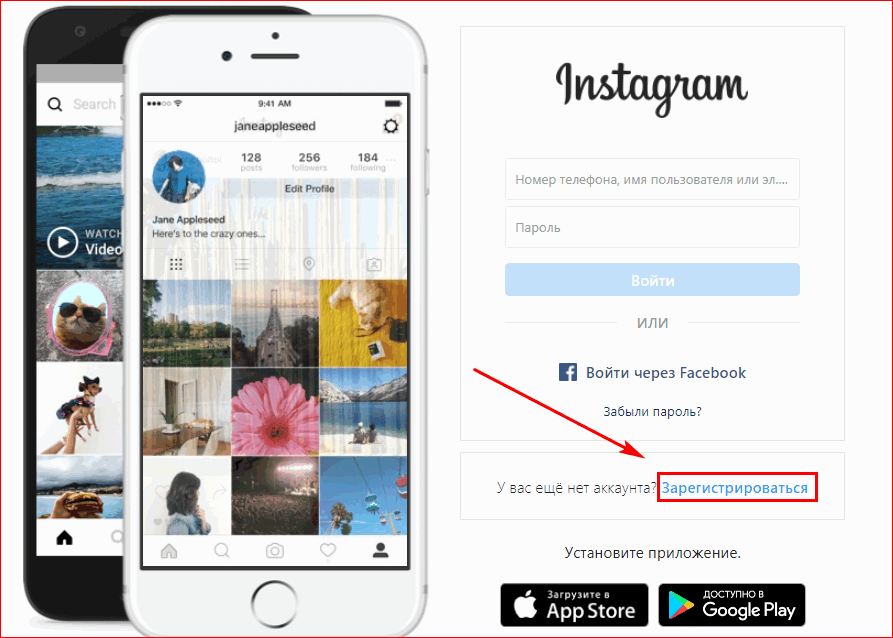Инстаграмм регистрация с компьютера бесплатно на русском языке
Сервис создан для мобильных устройств, хотя просматривать фотографии и пользоваться аккаунтом можно и с ПК или ноутбука. На официальном сайте нам сообщают, что для работы с профилем необходимо загрузить приложение для смартфона или планшета, но мы расскажем, как проходит Инстаграмм регистрация с компьютера. Читатели без труда смогут пользоваться социальной сетью на ПК или ноутбуке с операционной системой Windows. Следуйте простой пошаговой инструкции со скриншотами.Мы рассмотрим два варианта: создание профиля на ПК и полноценное использование аккаунта в операционной системе Windows на эмуляторе Андроид. Выбирайте подходящий метод и переходите к соответствующему разделу. С недавнего времени разработчики позволили регистрироваться через веб-браузер.
Регистрация в Инстаграм с компьютера
Процедура проходит в несколько шагов:
- Переходим на официальный сайт. На экране появится форма для создания странички и варианты авторизации.

- Если у вас есть аккаунт в Facebook, воспользуйтесь им, тем самым сэкономив время. В нижней части указаны ссылки на мобильный клиент на площадках App Store и Google Play.
- Вводим данные, которые запрашивает сайт. Указывайте настоящий электронный адрес или мобильный номер. Если пароль забудется, восстановление будет проходить на телефоне или почте.
- Придумайте надежный пароль, содержащий цифры и буквы.
- Внимательно проверьте данные, и если все вписано верно, кликните мышкой по кнопке «Регистрация».
- Готово, вас перенаправят на страничку с первыми шагами. При помощи других социальных сетей можно подписаться на друзей, которые тоже пользуются этим ресурсом.
- Добавьте фото, чтобы приятели узнавали вас. При необходимости можно уведомить друзей о созданной вами страничке.
В своем профиле вы увидите надпись, что загрузка фотографий и видеозаписей осуществляется только через мобильные приложения. Что мы можем делать в браузерной версии? Редактировать список друзей, просматривать интересные страницы, менять данные о себе.
Многие пользователи интересуются, можно ли загружать снимки с жесткого диска. Официально разработчики такой возможности не предоставляют. И если вы хотите делиться новыми фото и видео с ПК или ноутбука, установите эмулятор Android, о котором подробно написано в этом материале.
Зарегистрироваться в Инстаграме через компьютер прямо сейчас
Нам понадобится:
- Действующий аккаунт Google, при необходимости его можно создать на официальном сайте;
- Свободное место на диске около 500 мегабайт.
Для начала следует рассказать о программе, с помощью которой будем создавать аккаунт. Это BlueStacks, которую необходимо загрузить с официального сайта разработчика. Программа представляет собой эмулятор платформы Android, вы сможете пользовать всеми приложениями, предназначенными для смартфонов и планшетов, в Windows. Если Блюстакс уже установлена, переходите к инструкции по созданию личной страничке, которая описана в разделе ниже.
Разберемся с BlueStacks:
- На главной странице вы увидите список популярных игр и софта для платформы Android и зеленую кнопку «Скачать», которая показана на скриншоте ниже. Нажимаем на нее и указываем, куда необходимо сохранить файлы.
- После завершения загрузки, запустите файл, чтобы начать инсталляцию.
- Готово, на ПК появился эмулятор Android, позволяющий создать аккаунт Инстаграм через компьютер и полноценно использовать социальную сеть.
BlueStacks установлен, осталось подготовить эмулятор к работе. Запустив его, вы увидите окно приветствия, можете ознакомиться с рекомендациями проекта или пропустить их. Пользоваться Блюстакс очень просто, поэтому даже начинающие пользователи справятся с программой. Первым делом следует войти через свой Google аккаунт. Если учетная запись отсутствует, заведите новую.
Рекомендуется использовать те же данные, которые привязаны к смартфону или планшету. После подключения Google, можно смело качать игры и различный софт. На главной странице будет три вкладки: «Мои приложения», «Центр софта», «Помощь». В первом разделе перечислены игры и утилиты, загруженные на виртуальный Android. Во второй вкладке вы можете искать нужный софт и устанавливать его.
На главной странице будет три вкладки: «Мои приложения», «Центр софта», «Помощь». В первом разделе перечислены игры и утилиты, загруженные на виртуальный Android. Во второй вкладке вы можете искать нужный софт и устанавливать его.
Обратите внимание на удобные категории, они облегчают поиск и помогают подобрать нужный жанр. В списке есть бесплатные и платные варианты. Что касается «Помощи», то здесь разработчики объясняют принцип работы Блюстакс и дают советы начинающим пользователям. В верхней части экрана присутствует значок с перевернутым треугольником. Нажмите на него, чтобы открыть контекстное меню. Ознакомьтесь с «Советами по ускорению», если эмулятор работает медленно.
Перейдите в раздел «Настройки», чтобы подогнать утилиту под себя. BlueStacks создает виртуальный планшет на вашем ПК или ноутбуке, поэтому Google Play воспринимает ПК как мобильное устройство. Вы можете изменить разрешение, ускорить работу системы, обновить ПО или настроить звук. Готово, площадка для установки «Инсты» подготовлена, пора переходить к созданию профиля.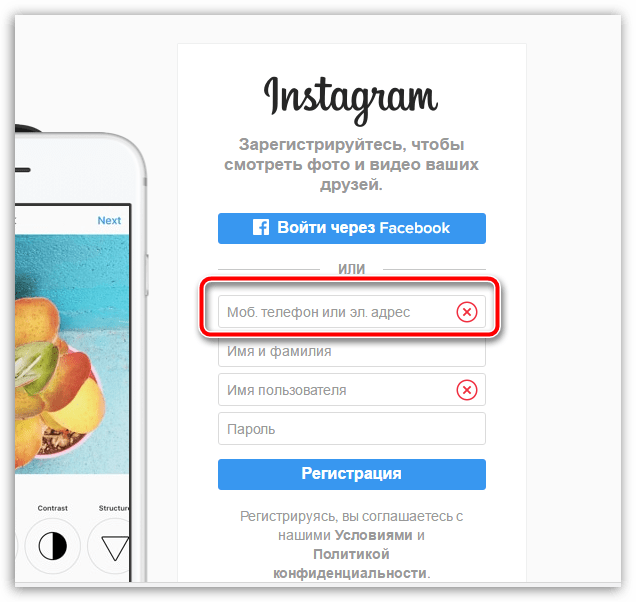
Инстаграм регистрация с компьютера бесплатно
В Блюстакс нажимаем на поисковую строку и вбиваем название интересующей нас программы. Откроется Google Play и выдаст список найденных результатов – нажимаем на первую утилиту от официального разработчика и нажимаем на кнопку «Установить». Делаем все, как показано на скриншоте:
Ждем завершения инсталляции. Загруженные программы сохраняются в папке BlueStacks. В верхней части экрана перейдите на «Главная». На рабочем столе вы увидите новый ярлык Instagram – кликаем на него и попадаем в окно авторизации. Нам предлагают выбрать способ создания страницы: при помощи номера мобильника или адреса электронной почты. Выбираем нужный вариант.
На e-mail или телефон могут приходить новости от социальной сети, при необходимости услугу можно отключить, если уведомления отвлекают и забивают SMS. Система запросит имя, фамилию и пароль. В дальнейшем вы будете использовать кодовое слово для входа в аккаунт. Вам предложат сразу подписаться на друзей из социальной сети ВКонакте.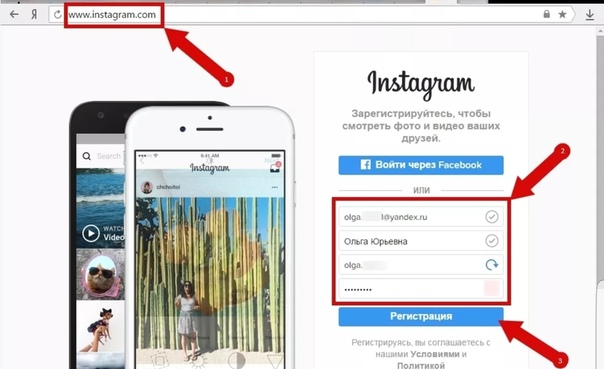 Если вы хотите выполнить это действие, кликните по кнопке «Подключиться к ВК». Нажмите «Пропустить», если операция не требуется.
Если вы хотите выполнить это действие, кликните по кнопке «Подключиться к ВК». Нажмите «Пропустить», если операция не требуется.
Программа еще раз сообщит, что пользоваться аккаунтом интереснее, если подписаться на друзей, снова кликаем «Пропустить» и попадаем в свой профиль. Вас попросят загрузить фотографию, чтобы подписчики и друзья могли узнавать вас в списке. Данный пункт также можно пропустить.
Приложение работает таким образом, что добавление новых материалов осуществляется путем съемки, то есть выбрать на жестком диске фотографию и закинуть ее в профиль не получиться.
Если к ПК подключена веб-камера, фото и видео можно делать при помощи этого устройства. Утилита автоматически определит веб-камеру. Вы можете пользоваться всеми фильтрами, предназначенными для смартфона или планшета. Но хорошего качества от веб-камеры ждать не стоит.
Инстаграм регистрация через компьютер бесплатно на русском языке
При помощи BlueStacks можно устанавливать любые приложения, предназначенные для мобильных устройств с операционной системой Android. Что касается эмуляторов для iOS, то с ними работать удобнее. Инструкция поможет и том случае, если вы захотите создать профиль на смартфоне или планшете. Выполняйте шаги, описанные выше. Стоит сказать, что на мобильном гаджете пользоваться Instagram удобнее, да и камера современных устройств позволяет делать снимки высочайшего качества. Теперь вы знаете, как зарегистрироваться в Инстаграме с компьютера и полноценно использовать ресурс.
Что касается эмуляторов для iOS, то с ними работать удобнее. Инструкция поможет и том случае, если вы захотите создать профиль на смартфоне или планшете. Выполняйте шаги, описанные выше. Стоит сказать, что на мобильном гаджете пользоваться Instagram удобнее, да и камера современных устройств позволяет делать снимки высочайшего качества. Теперь вы знаете, как зарегистрироваться в Инстаграме с компьютера и полноценно использовать ресурс.
Зарегистрироваться в Instagram (инстаграм) через компьютер, как обмануть систему?
Instagram – это обширная социальная сеть для любителей фотографий.
Она с самого начала разрабатывалась ориентированной на мобильные устройства со встроенным фотоаппаратом.
На персональных компьютерах доступен только просмотр и комментирование фотографий.
Загрузка изображений и регистрация доступны только пользователям мобильных платформ.
Содержание:
Некоторым пользователям по роду занятий или в соответствии с образом жизни удобнее было бы пользоваться Instagram на своем персональном компьютере.
Как зарегистрироваться в инстаграме через компьютер бесплатно?
Из-за упомянутых ограничений для регистрации нового аккаунта понадобится сделать так, чтобы ПК «притворился» мобильным устройством. Для этого служит эмулятор Bluestacks.
С помощью этой программы можно завести аккаунт в упомянутом сервисе с ПК OS X или Windows.
Порядок действий для регистрации в Instagram с ПК
Прежде всего, понадобится посетить страницу упомянутой программы и скачать ее, кликнув по приметной кнопке на главной странице.
Операционная система определяется автоматически, поэтому особой разницы между установкой на Mac и PC нет.
Регистрация на Android устройства полностью совпадает с таковой в эмуляторе. В примере установка происходит в 64-битной
В примере установка происходит в 64-битной
Совет! Перед тем, как зарегистрироваться в Instagram с компьютера, нужно хорошо обдумать необходимость такого шага. Вед программы для мобильных платформ не совсем рассчитаны на эмуляторы.
Сайт сам определяет версию операционной системы. Пользователю достаточно кликнуть по кнопке и назначить директорию для сохранения.
Лучше всего сохранить инсталлятор в специальную папку после установки. Никогда не знаешь когда в ней возникнет необходимость.
В примере установочный файл был сохранен на рабочий стол (для удобства). По завершении загрузки в назначенной директории появится инсталлятор Bluestacks.
Его необходимо запустить. Операционная система выдаст предупреждение, в котором необходимо подтвердить запуск приложения (для Windows). После этого откроется окно инсталлятора.
Дальше понадобиться только несколько раз согласиться с условиями установки. В первом окне кнопка «Продолжить» подтверждает принятие условий лицензионного соглашения.
В первом окне кнопка «Продолжить» подтверждает принятие условий лицензионного соглашения.
Затем предлагается назначить место для установки.
Если нет необходимости в том, что проинсталлировать эмулятор в конкретную директорию, то можно оставить пункт назначения, выбранный по умолчанию.
Следующие две опции необходимы для работы эмулятора. Без них он будет действовать в автономном режиме, что не позволит пользоваться приложениями в сети.
Это последний этап настройки установки.
После нажатия «Установить», начнется непосредственно установка эмулятора на компьютер. Процесс установки займет некоторое время (в зависимости от производительности ПК).
По завершении установки в браузере откроется информационно-приветственная страница и загрузится сам инсталлятор.
Его первичная автоматическая настройка отнимет несколько минут, в которые можно заняться своими делами.
При первом запуске программа будет в полноэкранном режиме.
На этом этапе начинается установка, идентичная устройствам на базе Android. Первым делом эмулируемая система предложит отправлять геоданные.
В случае с эмулятором это не более чем пуста трата ресурсов, поэтому нужно выбрать «Больше не показывать» и кликнуть «Не сейчас».
к содержанию ↑
Установка и настройка Instagram на ПК
В основном меню понадобится поиск, отмеченный пиктограммой лупы. В поисковой строке нужно набрать Instagram и кликнуть «Поиск в Google PLay».
Важно именно устанавливать приложение из магазина, а не использовать предложенное системой встроенное.
Во втором варианте пройти процесс регистрации не получится из-за системных особенностей эмулятора.
На этом этапе при первом запуске система потребует авторизации в учетной записи Google. Нажатие «Продолжить» запустит процесс авторизации.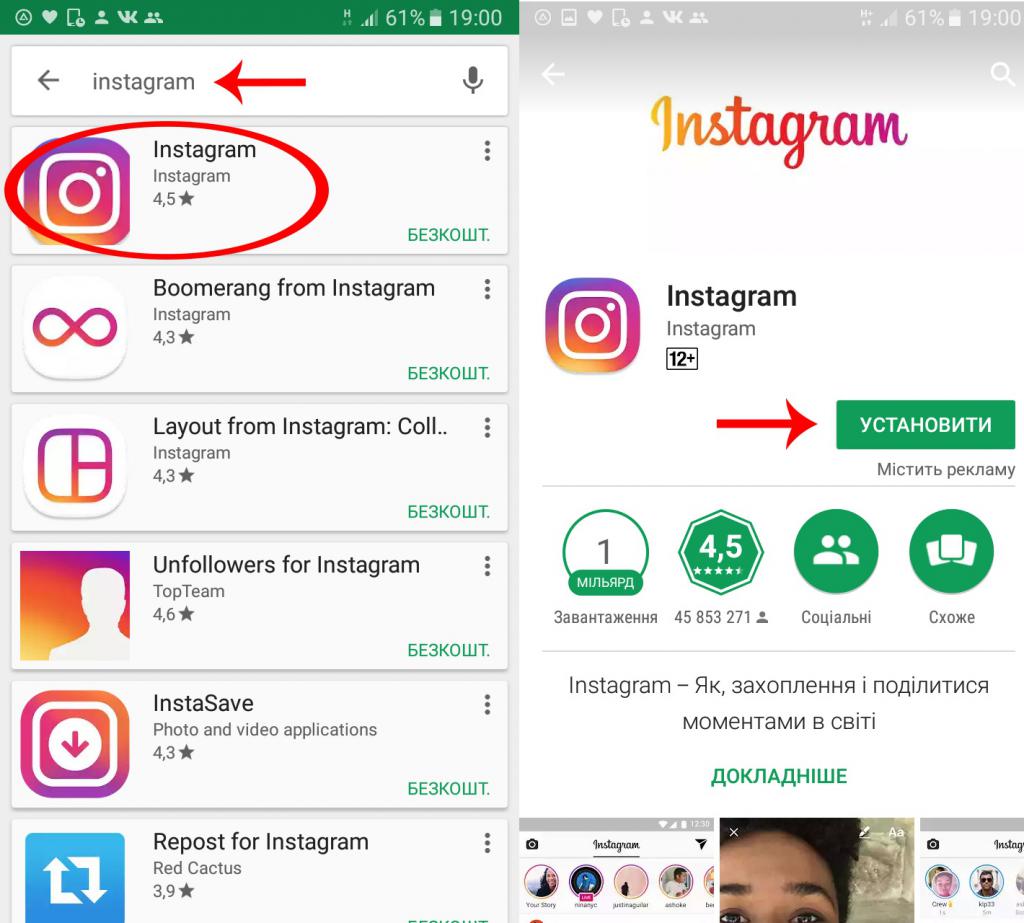
Для авторизации можно как создать новую учетную запись, так и использовать уже существующую. В данном случае для авторизации используется уже готовый аккаунт.
Сперва необходимо ввести данные учетной записи.
Затем подтвердить согласие с условиями пользования и политикой конфиденциальности. Без этого пункта авторизоваться невозможно.
Произойдет проверка данных…
При успешном подтверждении система предложит отключить/включить создание резервных копий и получение рассылки.
Жмем «Поехали!» и оказываемся в Google play на странице Instagram.
На ней достаточно нажать кнопку «Установить» и весь процесс произойдет автоматически, в течение нескольких секунд.
Только перед этим понадобится дать необходимые разрешения.
После установки программа готова к использованию Запустить ее можно прямо из Google Play или с главного экрана эмулятора.
Непосредственно на этом этапе стартует регистрация инстаграма через компьютер.
Зарегистрироваться можно при помощи учетной записи Facebook или почтового ящика. Данные из социальной сети можно добавлять в любом случае.
При использовании аккаунта Facebook все что понадобится, это указать имя пользователя и пароль и кликнуть «Регистрация».
Затем останется только подтвердить подлинность указанного почтового ящика. После этого приложение готово к полноценному использованию.
Регистрации в инстаграме через компьютер завершена.
Такое приложение обладает полным функционалом мобильного. В настройках эмулятора можно задать использование внешней камеры.
Для загрузки фото используется несколько ухищрений.
При этом стоит помнить, что программы лучше всего работают на платформах, для которых они были разработаны.
5 способов регистрации Инстаграма с компьютера прямо сейчас
Автор Лика Торопова Опубликовано Обновлено
Зарегистрироваться в Инстаграме поможет браузерный формат, приложение в Windows Market, эмуляторы и авторизация через другие социальные сети.
Регистрация через браузер на ПК
Зарегистрироваться в Инстаграме через ноутбук возможно с помощью номера телефона, адреса электронного ящика или страницы в Facebook. В первом случае пользователь получит ответ в качестве СМС. Во втором – на email поступит ссылка, которая подтвердит авторизацию.
Чтобы войти в Инстаграм нужно:
- установить программу от Windows Store;
- воспользоваться эмулятором Bluestacks;
- зайти в браузерную версию;
- скачать плагин для браузера.
Стандартная компьютерная версия Instagram отличается отсутствием Директа, отправки публикаций и загрузки Stories. Используя эмуляторы и сторонние способы, пользователь сможет загружать фотографии и переписывать в Директе с друзьями.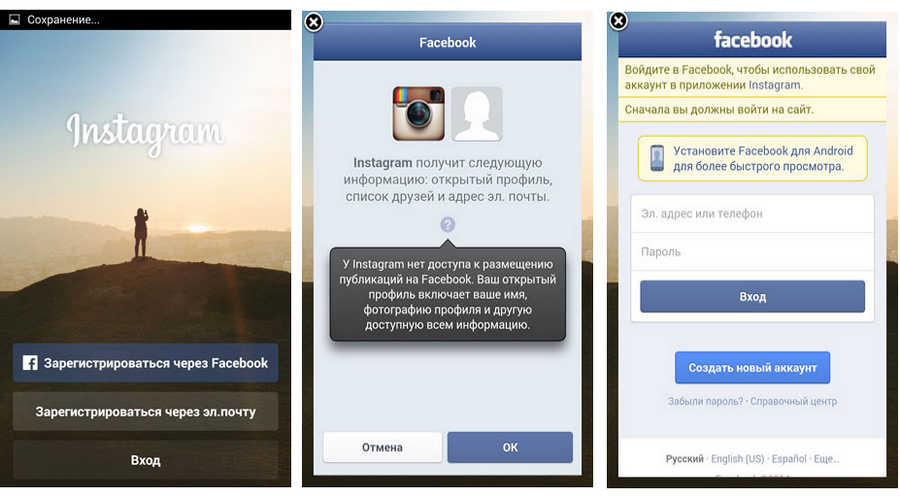
Зарегистрироваться в Инстаграме через ноутбук возможно, как с номером мобильного, так и без него.
Приложение для Windows Store доступно только обладателям версии 8 и 10. Для пользователей 7 и Vista стандартного инструмента не предусмотрено.
Лика
Давно занимаюсь социальными сетями и СММ, первой узнаю о новых фишках и обновлениях.
Получить методички
Специально для пользователей storins.ru Я разработала и написала Чек-листы и Гайды по работе с ИнстаграмомАналогичные методички продаются, но для своих пользователей сайта Я отдаю бесплатно, кликай по кнопке выше!☝
Регистрация возможна, через браузерную версию, с авторизацией по номеру, адресу электронной почты и странице в Facebook.
Через Фейсбук
Чтобы авторизоваться или создать аккаунт через Facebook, его нужно предварительно зарегистрировать. Воспользовавшись второй социальной сетью, можно добавить новую страницу и автоматически загрузить: фото, имя и фамилию, адрес электронной почты.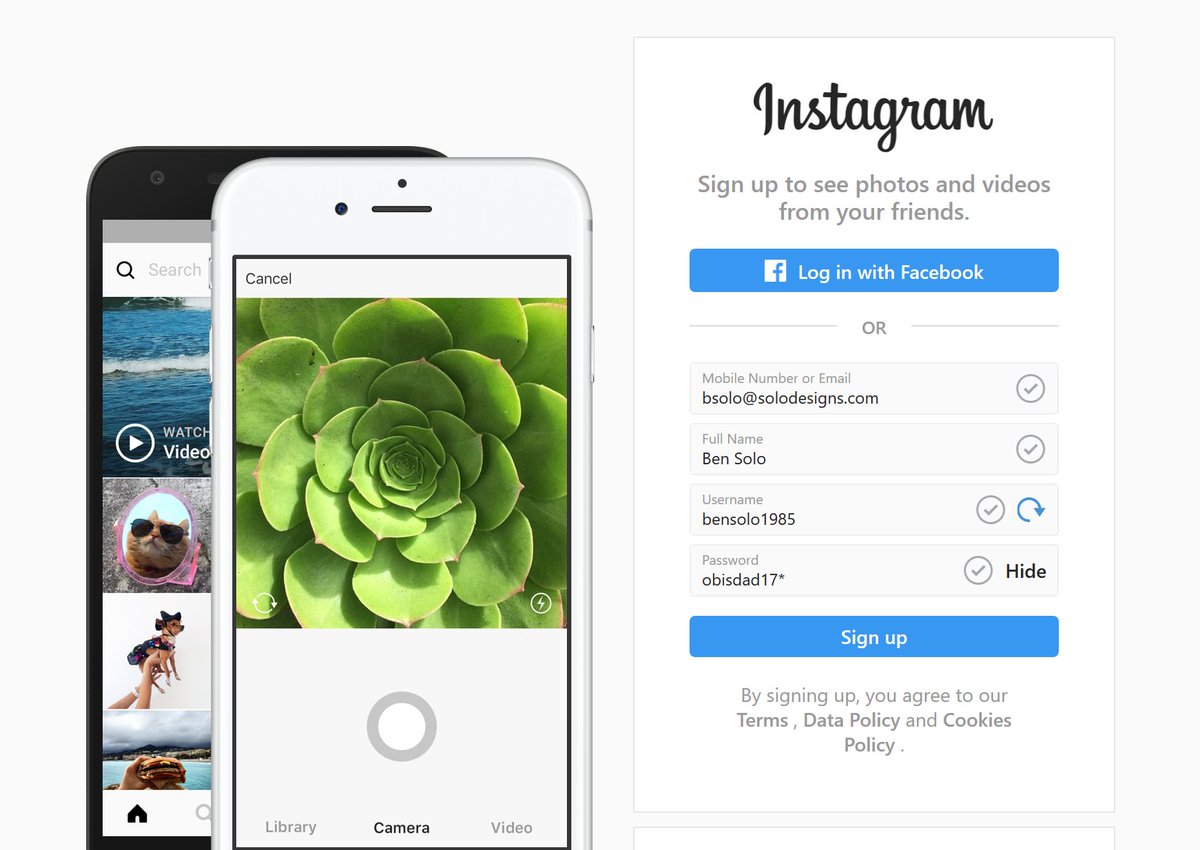
Как пройти авторизацию с помощью страницы в Facebook:
- Зайти на официальный сайт Инстаграма.
- Нажать «Авторизоваться с помощью Facebook».
- Ввести данные от учетной записи второй социальной сети.
- Нажать: Разрешить доступ.
Теперь, система потребует ввести никнейм: логин и название страницы, которое будет использовано при поиске страницы и авторизации.
Преимущество подключения профиля через Facebook: не нужно использовать номер телефона или email. При восстановлении пароля достаточно указать: «Вернуть через Фейсбук». Также, подключенный профиль подойдет для быстрой работы с бизнес-аккаунтами.
Мнение эксперта
Лика Торопова
Много времени провожу в социальных сетях, любимчик — Instagram
Привет, я автор сайта storins.ru, если вы не нашли своего ответа, или у вас есть вопросы, то напишите мне, я постараюсь ответить вам максимально быстро и решить вашу проблему. Список самых интересных моих статей:
Список самых интересных моих статей:Если ранее был сохранен пароль от другой учетной записи – нажать «Переключить аккаунты». Или же, нажать по значку ключа, сверху, в поисковой строке. Пароль мог быть автоматически сохранен и единственный способ, как избавиться от него – удалить из списка.
По номеру или email
Зарегистрироваться без номера получится только в авторизации через Facebook. Используя стандартные методы создания учетной записи, пользователю придется выбирать: номер телефона или адрес электронной почты. В первом случае на указанный номер придет SMS, во второй – письмо с ссылкой.
Как зарегистрироваться с браузера в Инстаграме:
- Зайти на сайт – нажать «Зарегистрироваться».
- Появятся строки для заполнения: мобильный телефон, имя и фамилия, логин пользователя и придуманный пароль.
- Заполнить – нажать «Регистрация».
В строку: «Номер телефона» или Email можно ввести любой тип данных. Важно, чтобы эта информация была актуальной: рабочий номер или адрес почты. В противном случае, получить сообщение и подтвердить информацию не получится. Как и восстановить пароль в дальнейшем, используя один из типов данных.
Важно, чтобы эта информация была актуальной: рабочий номер или адрес почты. В противном случае, получить сообщение и подтвердить информацию не получится. Как и восстановить пароль в дальнейшем, используя один из типов данных.
Переходя на страницу, владелец получит уведомление: «Подтвердите регистрационные данные страницы». Сообщение появится в мобильной и компьютерной версии. Основная цель подтверждения сведений – повышение безопасности страницы, возможность восстановить данные без дополнительных проблем.
Регистрация посредством эмулятора
Используя эмулятор Android, пользователь сможет выполнить все те же действия, которые доступны с мобильного устройства. К примеру, один из популярных – Bluestacks, который работает со многими приложениями. Недостаток эмулятора – высокое потребление оперативной памяти. Поэтому, его рекомендуют использовать нерегулярно, а при необходимости.
Как зарегистрироваться в Инстаграме через эмулятор:
- Скачать и установить последнюю версию Bluestacks.

- Зайти – указать данные от своего Google Account.
- Play Market – скачать Instagram.
- Открыть – нажать: «Зарегистрироваться».
- Указать нужный тип информации для авторизации в сервисе.
Регистрируя страницу в Instagram через эмулятор, пользователи смогут выбрать любой тип ввода данных: через Facebook, по адресу электронной почты, используя номер телефона. Как и с браузерной версии, на email или смартфон придет уведомление с кодом подтверждения.
Если Bluestacks не запускается, можно использовать эмуляторы Memu Player или Nox App. Как и в других программах подобного типа, пользователь должен установить приложение Instagram, а уже после – начать регистрацию страницы.
Регистрация через приложение Инстаграм для компьютера
Приложение для Windows 10 и 8 на компьютер можно скачать в официальном магазине Windows Market. Доступно для обладателей лицензии, где включено автоматическое обновление системы. Компьютерная версия отличается от стандартной: отсутствуют категории в настройках и возможность опубликовать запись.
Компьютерная версия отличается от стандартной: отсутствуют категории в настройках и возможность опубликовать запись.
Как зарегистрироваться в Инстаграме через компьютерную версию:
- Зайти в Windows Market – ввести в строку поиска: «Instagram».
- Нажать: «Получить» – подождать окончания загрузки.
- Запустить – выбрать: «Зарегистрироваться».
- Появятся варианты выбора: через номер или email.
- Выбрать – подождать ответного сообщения.
- Подтвердить регистрацию – ввести имя и фамилию, логин.
- Указать два раза пароль – зарегистрироваться.
В компьютерной версии также доступна регистрация через Facebook. Нажимая, приложение автоматически отправит пользователя в стандартный браузер и потребует авторизации. Для создания страницы нужно указать информацию для входа в социальную сеть и нажать: «Продолжить».
Встречающиеся проблемы при регистрации и их решение
Во время регистрации бывают такие проблемы и ошибки:
- выдает ошибку соединения.
 Отсутствует подключение к Интернету или нестабильное подключение;
Отсутствует подключение к Интернету или нестабильное подключение; - «Приложение остановлено» или автоматически закрывается. Проблема при загрузке, текущие обновления или скачанная версия не соответствует мобильному устройству;
- невозможно зарегистрироваться, потому адрес почты или номер телефона уже зарегистрированы;
- «Во время создания аккаунта произошла ошибка». Проблема с IP-адресом: нужна перезагрузка роутера или маршрутизатора, который используется для подключения.
В первом и последнем случаях, пользователю нужно перезагрузить точку доступа или выбрать любую другую. Если приложение закрывается автоматически – удалить и установить заново. Или же, удалить и перезапустить смартфон.
В случае, если невозможно зарегистрироваться в Инстаграме потому что адрес или номер уже использованы – нужно обратиться в техническую поддержку Instagram. Это касается тех случаев, когда пользователь ранее не был зарегистрирован в Инстаграме.
Также, если не получается зарегистрироваться в Инстаграме, то попробовать с другого устройства. К примеру, если авторизация была через компьютер – подключиться через смартфон, используя мобильную точку доступа.
К примеру, если авторизация была через компьютер – подключиться через смартфон, используя мобильную точку доступа.
Зарегистрироваться в Инстаграме с компьютера также просто, как и с телефона. При вводе номера или адреса электронной почты, нужно проверять каждый символ. Иначе, информация о входе будет отправлена другому пользователю.
Как зарегистрироваться в Инстаграме с компьютера
Instagram – это одна из самых популярных социальных сетей, которая на самом деле является приложением для смартфонов и планшетов. Однако до сих пор далеко не все пользователи планеты являются счастливыми обладателями Андроидов или Айфонов.
Тем не менее, интерес к ресурсу настолько велик, что пользователи стационарных компьютеров тоже хотят приобщиться ко всем благам цивилизации Инстаграм.
Как же быть? Как зарегистрироваться в Инстаграме с компьютера? Если набрать в поиске Instagram и перейти по ссылке, вы попадаете на сайт Instagram. И если у вас уже есть учетная запись – можете прямо сразу войти и пользоваться, как со смартфона или планшета.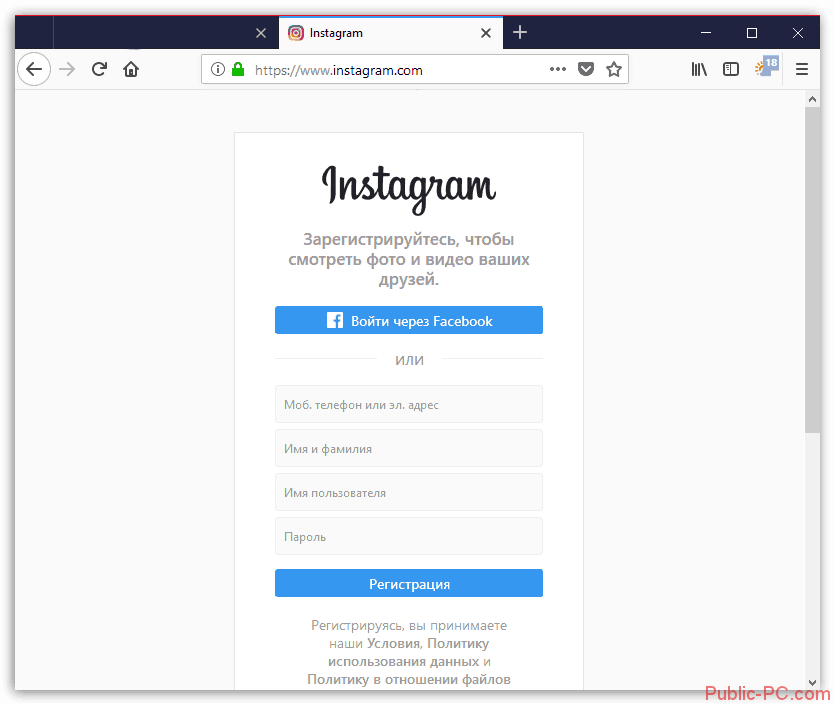
Несмотря на интеграцию Инстаграм с Facebook – фейсбуковская учетная запись не годится для входа в Instagram.
Чуть ниже входа написано: “Скачайте приложение, чтобы зарегистрироваться”. Скачать файл инсталлятора для Android или iOS на жесткий диск компьютера вы сможете без проблем – достаточно только найти сайт Google Play и выбрать приложение Инстаграм.
Только вот установить программу на Windows вам не удастся – приложение Instagram будет работать только в среде операционной системы Android или iOS.
Отсюда логический вывод – чтобы Инстаграм заработал на компьютере, необходимо создать на жестком диске, параллельно с Windows, еще и операционную систему Android.
Как создать Android на Windows
Чтобы создать рабочую среду операционной системы Android одновременно с Windows, необходимо реализовать виртуальную машину – эмулятор OS Android.
Для этого вам понадобится такая программа, как BlueStack. Напомним – файл инсталлятора вы уже имеете на жестком диске после первой неудачной попытки регистрации в Instagram с компьютера.
Генеральная схема такова:
- Найти и скачать в интернете инсталлятор BlueStack.
- Пройти процесс установки согласно подсказкам на сменяющихся интерфейсах установщика.
- Запустить BlueStack в работу.
Если вы скачали нормальный инсталлятор, программа сразу заработает и вот – вы счастливый обладатель OS Android в среде OS Windows.
Установка приложения Instagram
Если вы еще не скачали установщик Инстаграм, тогда войдите в Google Play – а для этого вам понадобится еще и учетная запись Google, попросту говоря – адрес и пароль электронной почты Gmail.
Если вы привыкли пользоваться почтой Яндекса или Mail.ru, тогда нужно будет предварительно отправиться на сайт Google и создать адрес электронной почты, который является пасс-картой для входа в любые сервисы Google – так что пригодится еще не раз.
Теперь так:
- Запускаете BlueStack – OS Android в работе.
- Изнутри виртуального Андроида заходите в Google Play, находите приложение Инстаграм и нажимаете кнопку “Установить”.

- После окончания установки можете пользоваться Instagram так, как будто у вас в руках планшет на платформе Android.
Дополнительные преимущества BlueStack
На самом деле операционная система Android имеет очень много полезных и приятных вещей и кроме фотобанка. И вот теперь, когда у вас на компьютере установлена виртуальная машина с Android – вы можете совершенно спокойно воспользоваться любыми приложения из Google Play.
Совершенно не обязательно использовать именно BlueStack. Если на вашем системном блоке с этой программой происходят какие-то проблемы, глючит или не хочет работать (а такое бывает на старых компьютерах), вы можете создать среду Android на своем компьютере с помощь других программ.
Все эти программы одинаково способны создавать среду Андроид и на компьютерах Apple – если у вас MacBook, а Айфона нет – вы можете пользоваться Инстаграм при помощи одного из эмуляторов.
Альтернативные решения
Теперь вы знаете, как зарегистрироваться в Инстаграмме с компьютера при помощи эмулятора мобильной операционной системы.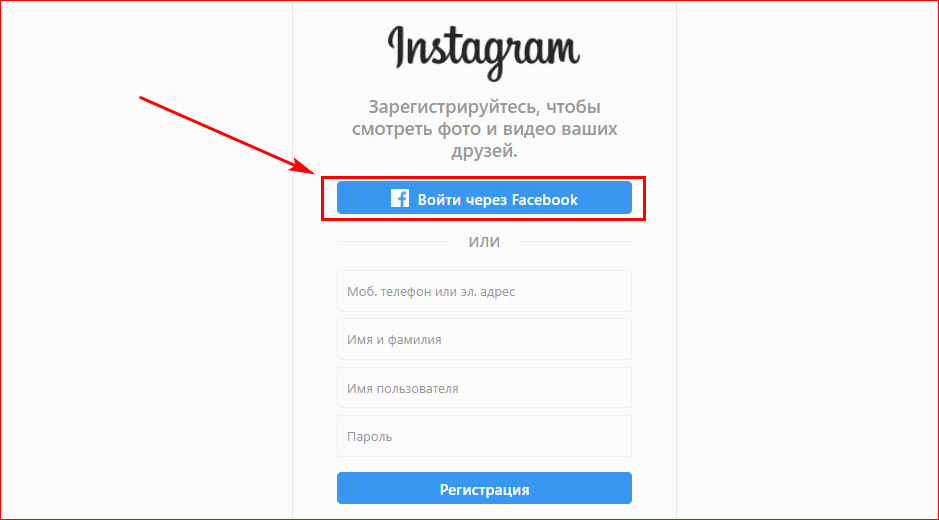 Кому-то такой путь покажется слишком сложным и длинным.
Кому-то такой путь покажется слишком сложным и длинным.
Так вот, для тех, кто не желает возиться с установкой виртуальных машин, есть способ получить полный доступ к Instagram более просто. В том числе и с правом регистрации.
Такие программы представляют не эмуляторы Android, а десктопные версии самой соцсети.
Pixsta
Одна из лучших программ для создания полноценного Инстаграм на компьютерах. Программа имеет небольшой вес, быстро устанавливается и компьютер не тормозит.
После установки Pixsta вы получаете возможность пользоваться всеми базовыми опциями социальной сети Instagram, в том числе и право на регистрацию с компьютера.
Преимущество Instagram с компьютера
Каждый владелец смартфона отлично знает – фотографии с мобильника никогда не сравнятся по качеству со снимками цифровым фотоаппаратом. А если еще обработать фотографии в Фотошопе или другом графическом редакторе, тогда можно добиться настоящего профессионального качества своей фотогалереи.
Как создать аккаунт в Инстаграм с телефона или компьютера за пять минут
Опубликовано 21.10.2017
Когда вы делаете красивую фотографию или фото с неожиданным сюжетом своим смартфоном, то моментально хочется поделиться этим шедевром с кем-нибудь еще.
Как правило, это ваши друзья или знакомые. Но они могут не оценить по достоинству всю красоту момента, потому, что, например, устали от жизни или им просто ваш взгляд на мир сегодня кажется не интересным.
Когда же вашу фотографию видят множество людей, то по закону Ома среди них найдется кто-то, у кого захватит дух от такой красоты.
Для этого и был придумал буржуйский сервис Инстаграм, который дает возможность делится своими фотографиями со всем миром.
При наличии подписчиков, разумеется.
Казалось бы, для этого неплохо подходят социальные сети, такие, как Фейсбук, например.
Но они, все-таки, больше ориентированы на тестовую информацию, а в Instagram ходят за визуальной, то есть за картинками.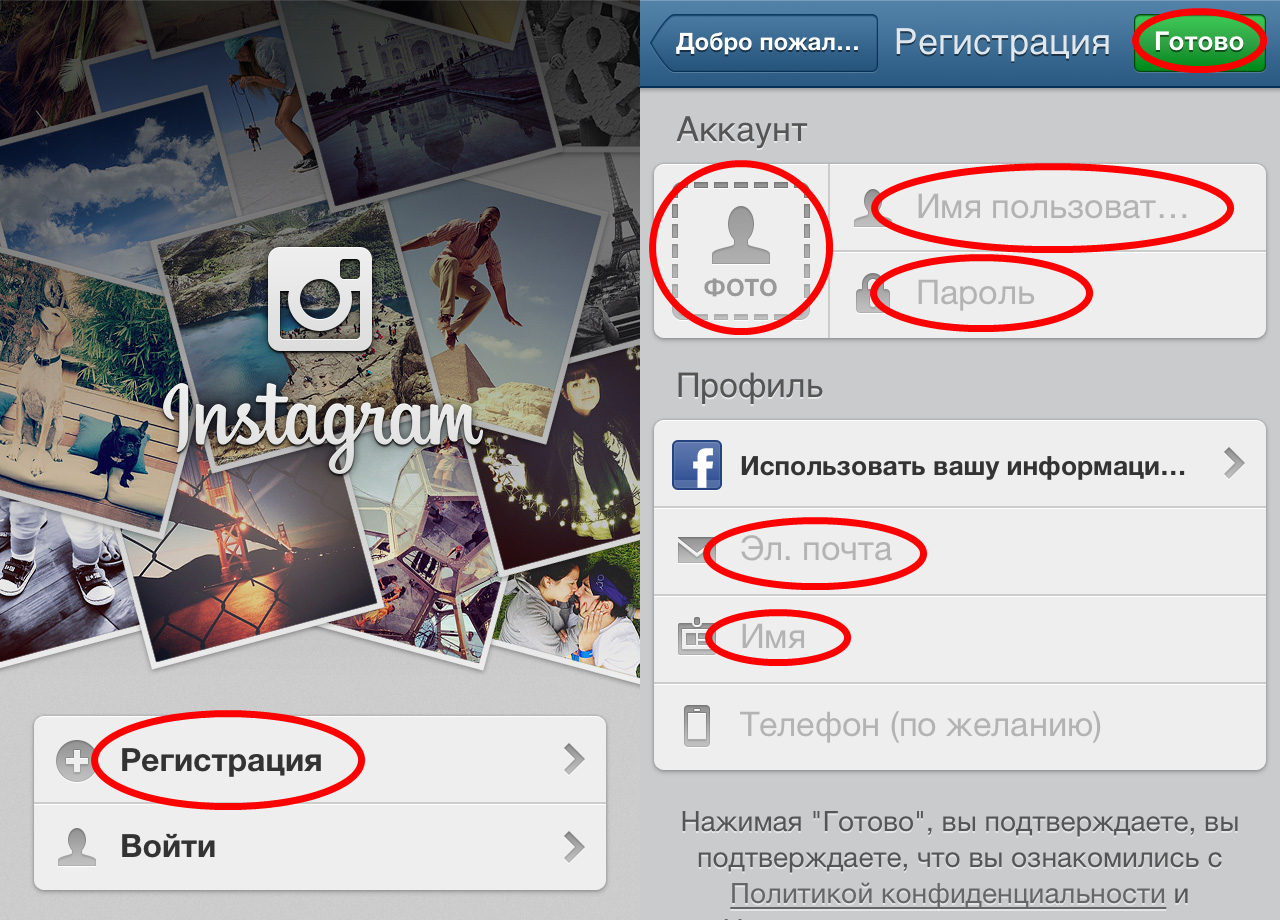
Поэтому, давайте зарегистрируемся поскорее и выложим какую-то часть вашей Галереи в смартфоне на всеобщее обозрение.
В конце концов, почему так мало фотографий вашего кота Мурсика в Глобальной сети?
Кстати, и скачать фото с этого сервиса на стационарный компьютер тоже не так просто. Но возможно.
И как это сделать, можно прочитать в этой статье.
Зарегистрироваться можно как с телефона (коммуникатора или смартфона), так и со стационарного компьютера.
А вот полноценно отправлять фотографии в сеть, редактировать их, можно только со смартфона.
Стационар или ноутбук могут позволить это делать только, если установить программу, имитирующую мобильное устройство.
Как зарегистрироваться в Инстаграм с телефона, коммуникатора (смартфона)
Вначале скачиваем с Google Play Маркет (для Android) или App Store (для устройств Apple) приложение с названием Instagram.
Установка этой программы ничем не отличается от установки других бесплатных приложений.
После окончания загрузки и инсталляции запускаем программу, кликнув по новому ярлыку на рабочем столе.
В окне вновь установленного приложения, которое открывается нашему взору, можно увидеть меню выбора языка и варианты регистрации – через сеть Фейсбук, при наличии аккаунта или при помощи электронного адреса или телефона.
По умолчанию предлагается регистрация с привязкой к телефону. Мы выбираем вторую ссылку, где написано Эл. адрес.
Вводим электронку и нажимаем ДАЛЕЕ.
Можно указать и какой-то «левый» адрес – сервис не проверяет это и каких-то кодов для активации не шлет на почту.
Однако, если вы забудете пароль от аккаунта Инстаграм, то восстановить его будет уже проблематично.
Придумываем имя и пароль для входа:
На следующем шаге аккаунт предлагается связать с ВКонтакте. Мы вежливо откажемся и нажмем, Пропустить.
Мы вежливо откажемся и нажмем, Пропустить.
А вот на следующем шаге можно загрузить фото профиля, чтобы все видели, какой вы красивый или красивая
Хотя, это можно сделать и позже уже в настройках программы.
Все – регистрация завершена, можно добавлять свои фото, редактировать их, а также просматривать чужие творения.
Если же регистрация с телефона в данный момент для вас проблематична, а смотреть фотографии в инстаграм хочется, то можно создать аккаунт и на обычном компьютере.
Как зарегистрироваться в Инстаграм с компьютера
Процедура также не сложная. Для начала переходим на сайт:
https://www.instagram.com/?hl=ru
И, так как аккаунта у нас еще нет, то нажимаем ссылку Зарегистрируйтесь.
На открывшейся нашему взору странице можно сделать регистрацию через свой действующий аккаунт в фейсбуке, через мобильный телефон или электронный адрес.
Все, как при регистрации через телефон.
Из четырех полей, которые надо заполнить, только имя и фамилия не обязательны.
Забиваем все необходимые поля и нажимаем Регистрация.
После удачной регистрации открывается новое окно, которое настойчиво предлагает добавить фото профиля, а также связать свой аккаунт с Фейсбуком.
И сразу подсовываются популярные или не очень инстаграмщики, на которых можно подписаться, чтобы было на кого смотреть и с кого начинать.
А теперь перенесем свой взгляд в верхний правый угол. Там можно увидеть меню из трех значков.
Значок в виде сердца открывает страницу, отображающую, как оценивают и комментируют ваши фото и подписи к ним, если они достаточно популярны.
Меню Профиля в виде получеловека дает нам доступ к редактированию нашего аккаунта и некоторым необходимым настройкам.
Тут же можно найти и кнопку Выхода из аккаунта Инстаграм.
Для этого надо нажать на шестеренку справа от кнопки Редактировать профиль и нажать «Выйти».
Нажав на Редактировать Профиль, мы заходим в более расширенное меню, в котором можно Поменять Имя пользователя, а также редактировать или добавить:
- Веб-сайт
- Краткое описание себя любимого или любимой
- Электронный адрес
- Номер телефона
Тут же можно временно заблокировать свой аккаунт.
Кнопка для его удаления скрыта и доступна только по прямой ссылке. Ну, чтобы, не удаляли сгоряча, а хорошенько подумали…
Левый столбец с пунктами меню позволяет также:
- Сменить пароль вашего профиля, если вы чувствуете, что враги его узнали
- Заблокировать комментарии со словами, которые не должны быть под вашими красивыми фотографиями. Для этого необходимо перечислит все эти нехорошие слова через запятую в специальном поле и не забыть поставит птичку Скрывать неуместные комментарии
- Подписаться на новости, советы, получать рассылку с напоминаниями по электронной почте или в SMS, если вы указали номер мобильного телефона
- Управлять списком контактов, который вы загрузили.
 Их Instagram использует, чтобы рекомендовать вас друзьям или просто сторонним пользователям
Их Instagram использует, чтобы рекомендовать вас друзьям или просто сторонним пользователям
Страница настроек своего аккаунта в Инстаграм
Ну вот, мы с вами и прошли весь путь регистрации.
Теперь дело за вами — делайте фото и делитесь ими со всем миром!
загрузка…
А также…
Instagram зарегистрироваться с компьютера бесплатно – Тарифы на сотовую связь
30 пользователя считают данную страницу полезной.
Информация актуальна! Страница была обновлена 16.12.2019
Без учетной записи в Инстаграмме можно только смотреть пользовательские фото и видеозаписи, если они находятся в общем доступе. Выставление лайков и прочие возможности сервиса в такой ситуации недоступны. Чтобы пользоваться приложением без ограничений, нужно завести собственную учетную запись. Причем сделать это можно с компьютера, без мобильного устройства под рукой.
Регистрация с сайта на компьютере
Выполнить в Инстаграме регистрацию с компьютера бесплатно получится с официального сайта приложения. Для начала загрузите в браузере страницу instagram.com.
Заполнить достаточно три графы: «Моб. телефон или Эл. адрес», «Имя пользователя» и «Пароль». Пункт «Имя и фамилия» является опциональным.Его заполнять необязательно. Когда вы введете все нужные данные, активируйте пункт регистрации.
Примечание: имя пользователя можно будет изменить в процессе использования приложения. Оно же служит главным идентификатором вашего профиля.
Для большей безопасности в настройках профиля можно включить двухфакторную аутентификацию. Но данная функция доступна только внутри мобильного приложения, раздел «Параметры».
Авторизация через Facebook
Компания Facebook на данный момент является владельцем Инстаграма. Поэтому внутри сервисов налажена тесная интеграция. Выполнить в Инстаграмме регистрацию с компьютера получится с использованием данных от социальной сети.
Выполнить в Инстаграмме регистрацию с компьютера получится с использованием данных от социальной сети.
Чтобы это сделать, перейдите на страницу создания профиля. Нажмите на кнопку авторизации через Facebook.Далее могут возникнуть два окна: с формой входа в соцсеть или с запросом на подтверждения действия.В первом случае нужно ввести регистрационные данные и нажать Log In. А во втором — нажать кнопку «Продолжить как…».Дальнейшая процедура регистрации в точности такая же, как и в предыдущем случае.
Выход из текущего аккаунта
Если вы планируете завести новый аккаунт, а под старым авторизованы в браузере, то предварительно из него нужно выйти. Опять зайдите на сайт сервиса. Перейдите во вкладку собственного профиля. Для этого предназначена кнопка в виде человеческого силуэта.
Чуть правее опции редактирования расположена пиктограмма в форме шестеренки, кликните по ней.Из всплывшего меню выберите опцию «Выйти».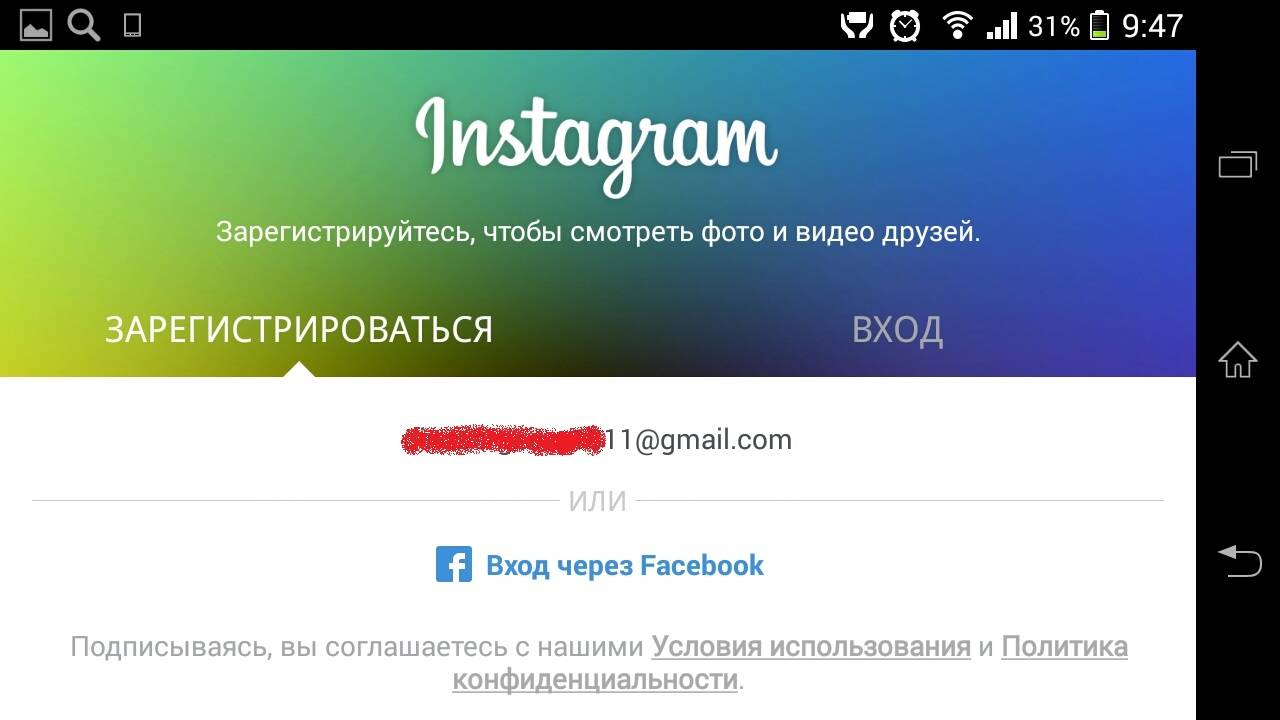 Когда вы деавторизовались из аккаунта, обратитесь к инструкции, как зарегистрироваться в Инстаграмм с компьютера.
Когда вы деавторизовались из аккаунта, обратитесь к инструкции, как зарегистрироваться в Инстаграмм с компьютера.
Регистрация в Инстаграме через компьютер бесплатна и не требует скачивания дополнительных программ. В браузерной версии доступны все параметры, которые нужно пользователю для стартовой работы.
Как зарегистрироваться в Инстаграм через компьютер
Создать профиль в Инстаграме с компьютера возможно не только через адрес электронной почты, номер телефона, но и Facebook. Пользователю не придется вводить дополнительную информацию – при связывании двух аккаунтов информация копируется.
Какие проблемы могут возникать при регистрации через компьютер:
- первичная блокировка. Если в браузере установлен VPN или прокси-сервисы;
- сообщение на телефон не приходит. Запрос из Инстаграма приходит позже, чем на мобильном устройстве;
- сервер не может подключиться к Facebook. Такое происходит, если страница на второй социальной сети была заблокирована или не подтверждена.

Но несмотря на недостатки, такой способ регистрации проще: графы для заполнения сразу доступны пользователю. То есть, ввести изначальные данные возможно без дополнительного перехода в другие вкладки.
Создание страницы через электронную почту
Создать страницу в Инстаграме через компьютер можно через email. Одно из главных условий – почта должна быть актуальной и действующей. На электронный адрес поступит уведомление, содержащее ссылку или код для подтверждения регистрации. Рекомендованный почтовый сервис – Gmail, потому что является международным и оформление бизнес-аккаунта не потребует дополнительных подтверждений.
- Зайти на сайт Инстаграма – нажать «Зарегистрироваться».
- Заполнить поля: имя и фамилия, выдуманный никнейм, пароль.
- В графу: «Электронная почта или номер» – ввести данные от email.
- Нажать: «Регистрация» – перейти в почту.
- Придет письмо для подтверждения регистрации.
- Перейти по ссылке или скопировать код.

Подтверждение адреса электронной почты – важный этап при создании страницы в Инстаграме с компьютера. С помощью ранее указанного email, владелец профиля сможет восстановить пароль, вернуть доступ к управлению и решить ошибку «Подозрительная попытка входа».
Регистрация с помощью номера телефона
Номер мобильного – тоже обязательный параметр. С его помощью можно настроить двухфакторную аутентификацию, чтобы уберечь страницу от взлома. Или же, восстановить данные, если они были забыты или аккаунт был взломан:
- Заполнить поля с регистрационными сведениями на сайте.
- В графу «Почта или номер» ввести актуальный мобильный.
- Подождать, пока на номер не поступит ссылка или код.
- Перейти по ссылке через мобильный браузер или указать комбинацию из SMS.
После успешной авторизации и проверки номера, пользователь может загружать первые фотографии, редактировать описание страницы. В отличие от мобильной версии, чтобы размещать записи с ПК, нужно открыть дополнительное меню: «Код страницы». В официальной компьютерной версии отсутствует публикация фото и видеозаписей.
В официальной компьютерной версии отсутствует публикация фото и видеозаписей.
Поэтому, для работы с Инстаграмом, нужно мобильное приложение или эмулятор Android – Bluesctacks.
Регистрация через Facebook
Фейсбук – основная социальная сеть, с которой связан Инстаграм. Чтобы подключить два сервиса, обязательным условием является регистрация на первом сайте. Зарегистрироваться в Инстаграме с ноутбука бесплатно и на русском языке возможно через кнопку: «Авторизация с помощью Facebook»:
- Зайти на сайт Инстаграма.
- Выбрать: «Регистрация» – нажать по синей кнопке: «Вход через Facebook».
- Разрешить подключение информации – ввести адрес электронной почты.
- Подтвердить использование фотографии – нажать «Далее».
Часть информации пользователя будет перемещена в Инстаграм: главный снимок, имя и фамилия, предложенный никнейм. При авторизации, владелец страницы может указать, какой ник он хотел бы поставить или выбрать из предложенных вариантов. Если подобранное имя уже используется – появится уведомление: «Никнейм уже занят».
Если подобранное имя уже используется – появится уведомление: «Никнейм уже занят».
Авторизация в Инстаграме через Фейсбук необходима для бизнес-аккаунтов, для подтверждения личности при восстановлении и сбросе пароля. Пользователи, которые связали две страницы, могут получить доступ к профилю, без ввода пароля и логина.
Как установить Инстаграм на компьютер или ноутбук бесплатно
Создать профиль в Инстаграме с компьютера проще через приложение для Windows 10. Но чтобы установить, нужно соблюдать технические требования ОС:
- регулярные обновления;
- лицензионная версия или подтвержденная с помощью ключа;
- стабильная работа сети Интернет.
Как скачать и авторизоваться в Инстаграме:
- Зайти в Windows Store.
- Вписать в поиске Instagram – Получить.
- Дождаться окончания установки.
- Открыть через меню «Пуск» – авторизоваться.
В версии для Windows 10, доступна только авторизация. Нажав на зарегистрироваться, система перебросит в браузер, с открытой вкладкой социальной сети. Второй способ, как установить Инстаграм на компьютер – использовать эмулятор Android Bluestacks или Memu Player. Задача такой программы – повторить мобильную операционную систему на компьютере.
Нажав на зарегистрироваться, система перебросит в браузер, с открытой вкладкой социальной сети. Второй способ, как установить Инстаграм на компьютер – использовать эмулятор Android Bluestacks или Memu Player. Задача такой программы – повторить мобильную операционную систему на компьютере.
Регистрация в Инстаграме через компьютер бесплатна и не требует дополнительных данных. Устанавливая сторонние, неофициальные приложения с оплатой и модификациями, пользователь рискует получить вирус или стать жертвой мошенничества.
Зарегистрироваться в Инстаграм с компьютера может каждый, необходимо только активное подключение к интернету. Весь процесс создания страницы такой же простой, как и на телефоне.
Instagram является социальной сетью для обмена фотографиями и маленькими видеороликами. Еще при создании он был направлен на мобильные устройства которые имели встроенные камеры. Версия для персональных компьютеров есть только через браузер где можно просматривать фото, подписываться на других пользователей, комментировать публикации, менять пароль и настройки безопасности аккаунта. Загружать фотографии и общаться в директ можно только в мобильном приложении или установить эмулятор Bluestacks на компьютер.
Загружать фотографии и общаться в директ можно только в мобильном приложении или установить эмулятор Bluestacks на компьютер.
Как зарегистрироваться в Инстаграм с компьютера
Для начале необходимо перейти на официальный сайт: https://instagram.com/?hl=ru и нажимаем ссылку Зарегистрируйтесь (пример на фото ниже).
В следующим окне можно зарегистрироваться с помощью аккаунта в Facebook, через мобильный номер или электронную почту, все так же как и регистрация Инстаграм через телефон . Поле Имя и фамилия сразу можно не заполнять, заполните все другие поля и нажмите Регистрация.
Когда все ввели правильно открывается новое окно, где можно добавить фото профиля, также связать аккаунт со страницей фейсбук. Также будут предложены аккаунты на которые можно подписаться, чтобы их публикации видеть в новостной ленте.
В верхнем правом углу есть меню из трех значков:
- Подборка интересных людей на которых можно подписаться и публикаций;
- Страница отображающая новые подписки, лайки и комментарии к вашим фотографиям и публикациям;
- Доступ к редактированию профиля, и настройкам аккаунта.

В меню профиля(иконка получеловека) будут отображены наши публикации, количество подписок и подписчиков. Также здесь можно Выйти с аккаунта Инстаграм, для этого нажмите на шестеренку возле кнопки Редактировать профиль нажать «Выйти».
Нажав кнопку Редактировать Профиль, попадаем в расширенное меню настроек аккаунта, где можно сменить Имя пользователя, также добавить и редактировать: веб-сайт, краткое описание своей страницы, электронный адрес, номер мобильного телефона.
В этом меню можно временно заблокировать свой аккаунт, Вы можете заблокировать свой аккаунт вместо того, чтобы удалять его. Это означает, что ваш аккаунт будет скрыт, пока вы не активируете его с помощью входа. Блокировать аккаунт можно один раз в неделю.
В левом меню есть подпункты настроек:
- Смена пароля.
- Приложения с разрешенным доступом.
- Настройки уведомлений с социальной сети.
- Управлять контактами, который вы загрузили.
 Их Instagram использует, что бы рекомендовать вас друзьям или просто сторонним пользователям
Их Instagram использует, что бы рекомендовать вас друзьям или просто сторонним пользователям - Конфиденциальность и безопасность аккаунта(закрытие аккаунта, сетевой статус, настройки комментариев и т.д.).
Вот так просто пройти регистрацию на компьютере в браузере.
Как установить Instagram на компьютер
Так как в Инстаграм на компьютере нельзя загружать фотографии и писать сообщения, необходимо установить эмулятор Android на компьютер. Программа Bluestacks поможет это сделать, установить и зарегистрировать Инстаграм на ПК OS X или Windows. Перейдите по ссылке выше на сайт Bluestacks и установите программу, регистрация профиля в Play Market такая же, как и на мобильных устройствах.
В основном меню найдите магазин Play Market и запустите его в эмуляторе. При запуске потребуется войти в учетную запись Google или зарегистрироваться. Важно именно устанавливать приложение из магазина, а не использовать предложенное системой встроенное.
После того как Вы создали учетную запись, в поиске магазина пишем Instagram.
Нажмите кнопку установить и принимаем все разрешения которые требует приложение, ждем загрузки и установки.
После установки программа готова к использованию Запустить ее можно прямо из Google Play или с главного экрана эмулятора. Здесь и начинается регистрация Инстаграм через компьютер, нажмите Создать аккаунт или Log In для входа на существующий аккаунт.
Зарегистрироваться можно с номером телефона или через почтовый ящик. Аккаунт Facebook можно будет привязать позже, процесс регистрации такой же как и на мобильном телефоне в приложении.
После этого Инстаграм регистрация через компьютер считается завершенной, остается лишь найти друзей и подписаться на их странички в Инстаграм.
Жужа Катя инстаграм настолько раскрутила свою страницу что у нее сейчас миллионы подписчиков и тысячи лайков каждый день, так что Вы также можете сделать свой профиль популярным.
Читайте также Как скачать Viber для компьютера прямо сейчас без регистраций и смс.
Регистрация в инстаграме через компьютер
Сервис Instagram бешено популярен во всем мире, не знать о его существовании могут лишь те, кто никогда не пользовался Интернетом в принципе. Вопреки некоторым суждениям, для того, чтобы иметь аккаунт в Instagram, не обязательно быть владельцем смартфона. Сам сервис позволяет загрузку любых фотографий, некоторым пользователям хочется просто просматривать новостные ленты и быть в курсе событий, происходящих у своих друзей.
Для того чтобы установить Instagram на обычный персональный компьютер, придется всего лишь сделать несколько дополнительных действий, в отличие от приложений для телефона. Это связано с тем, что сайт инстаграма не дает возможности регистрации, его можно просматривать, только имея в наличии зарегистрированный аккаунт. А зарегистрировать аккаунт можно только через специальное приложение.
Приложение Instagram создавалось исключительно для мобильных устройств, но на ПК можно установить специальные программы, эмулирующие операционную систему смартфона, и через них уже запустить приложение. Самый удобный из эмуляторов – BlueStacks, имитирующий систему Android.
Самый удобный из эмуляторов – BlueStacks, имитирующий систему Android.
Скачать эмулятор можно на официальном ресурсе www.bluestacks.com, снизу экрана будут кнопки скачивания.
Жмем на кнопку «download for pc»(загрузка на ПК).
Установочный файл весит менее 14Мб, а после установки (установка простая: просто жмите на соответствующие кнопки)на рабочем столе появится несколько ярлыков, для запуска понадобится Start BlueStacks. После загрузки игровых данных можно приступить к пользованию этим сервисом.
Итак, запускаем наше приложение. Производится инициализация и нас спрашивают: определять ваше местонахождение?Разрешаем (или не разрешаем).
Теперь пользователю понадобится логин в Google, если его нет, то зарегистрироваться можно и через обычный браузер, этот процесс займет всего несколько минут. ( у меня уже есть аккаунт гугл и я ничего никуда не вводил — сразу всё открылось). После логина на экране появится окно, полностью копирующее Android.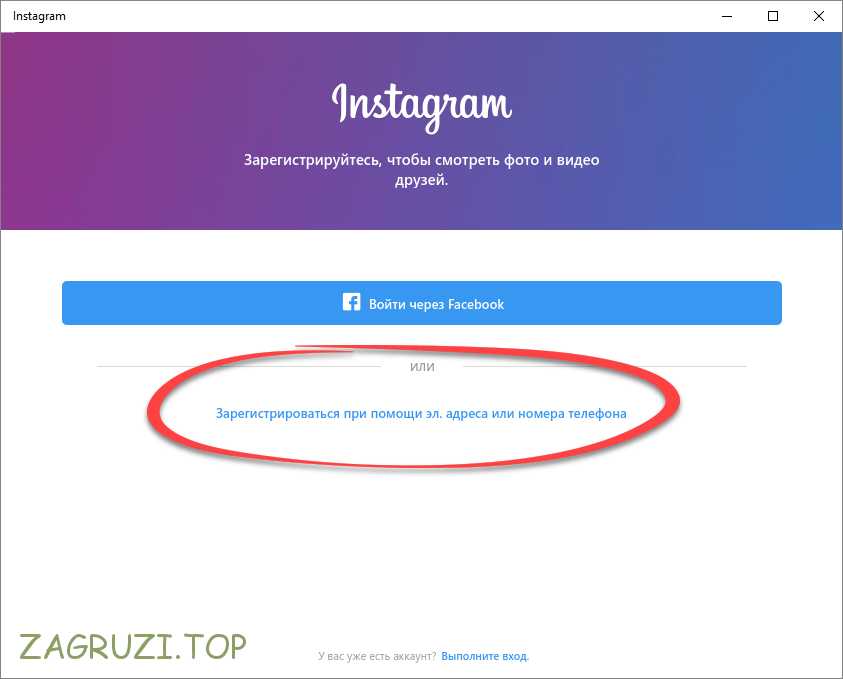
Теперь нажимаем справа «Все приложения»(символ крестика) и далее жмем на «Настройки B»
Регистрация
Далее жмем на «Дополнительные параметры»
Далее «Добавить аккаунт».
Далее вводите свои данные в гугл. Подробнее: спросят: у вас уже есть аккаунт или нет? Если есть вводите данные, если нет, то создайте новый. Может возникнуть проблема с раскладкой клавиатуры — она решается в настройках.
Переходим в самое начало
В открывшемся окне Play Market, в строке поиска нужно ввести интересующий запрос.
Когда Instagram найден, нужно будет только нажать на кнопку установки, этот шаг полностью повторяет аналогичный в смартфонах.
После входа в свой аккаунт увидите такую картинку.
Жмем зеленую кнопку установки.
Открываем — жмем на зеленую кнопку.
Теперь регистрируемся как на телефоне.
После завершения скачивания и установки, открыть свой инстаграм можно будет с помощью второго ярлыка, появившегося от программы BlueStacks. Ярлык Apps открывает установленные в эмуляторе приложения, отсюда будет комфортно запускать свой Instagram. Либо значок инстрагама можно будет вынести на рабочий стол отдельно.
Ярлык Apps открывает установленные в эмуляторе приложения, отсюда будет комфортно запускать свой Instagram. Либо значок инстрагама можно будет вынести на рабочий стол отдельно.
Процесс регистрации полностью идентичен регистрации на смартфонах. Instagram будет предлагать войти в свой аккаунт, либо зарегистрировать новый. После нажатия кнопки «Регистрация», пользователь должен будет ввести свой лог и пароль. Подойдет и информация со страницы в Facebook. Слева сверху можно установить свой аватар сразу после регистрации.
После заполнения всех полей и нажатия кнопки «Готово», на почтовом ящике будет письмо с подтверждением регистрации. Для работы с Instagram оно не нужно, никаких активационных ссылок в нем нет.
Инстаграм, используемый на ПК, ничем не отличается от своего мобильного собрата. Освоить все тонкости работы с Instagram будет намного сложнее, чем зарегистрироваться в нем.
Похожие статьи:
Запись имеет метки: Полезное
Как мне создать учетную запись Instagram?
Как мне создать учетную запись Instagram?
Приложение Instagram для Android и iPhone:
- Загрузите приложение Instagram из App Store (iPhone) или Google Play Store (Android).

- После установки приложения нажмите, чтобы открыть его.
- Нажмите Зарегистрируйтесь с помощью электронной почты или номера телефона (Android) или Создайте новую учетную запись (iPhone), затем введите свой адрес электронной почты или номер телефона (для которого потребуется код подтверждения) и нажмите Далее .Вы также можете нажать Войти с помощью Facebook , чтобы зарегистрироваться со своей учетной записью Facebook.
- Если вы регистрируетесь, используя свой адрес электронной почты или номер телефона, создайте имя пользователя и пароль, заполните данные своего профиля и затем нажмите Далее . Если вы зарегистрируетесь в Facebook, вам будет предложено войти в свою учетную запись Facebook, если вы в данный момент вышли из системы.
Instagram.com с компьютера:
- Перейти на instagram.com.
- Щелкните Зарегистрируйтесь , введите свой адрес электронной почты, создайте имя пользователя и пароль или щелкните Войти с помощью Facebook , чтобы зарегистрироваться с помощью своей учетной записи Facebook.

- Если вы регистрируетесь по электронной почте, нажмите Зарегистрироваться . Если вы зарегистрируетесь в Facebook, вам будет предложено войти в свою учетную запись Facebook, если вы в данный момент вышли из системы.
Instagram.com из мобильного браузера:
- Перейдите на instagram.com.
- Коснитесь Зарегистрируйтесь , введите свой адрес электронной почты, создайте имя пользователя и пароль или коснитесь Войти с помощью Facebook , чтобы зарегистрироваться с помощью своей учетной записи Facebook.
- Если вы регистрируетесь по электронной почте, нажмите Зарегистрироваться .Если вы зарегистрируетесь в Facebook, вам будет предложено войти в свою учетную запись Facebook, если вы в данный момент вышли из системы.
Если вы регистрируетесь с помощью электронной почты, убедитесь, что вы правильно ввели свой адрес электронной почты и выбрали адрес электронной почты, доступ к которому есть только у вас.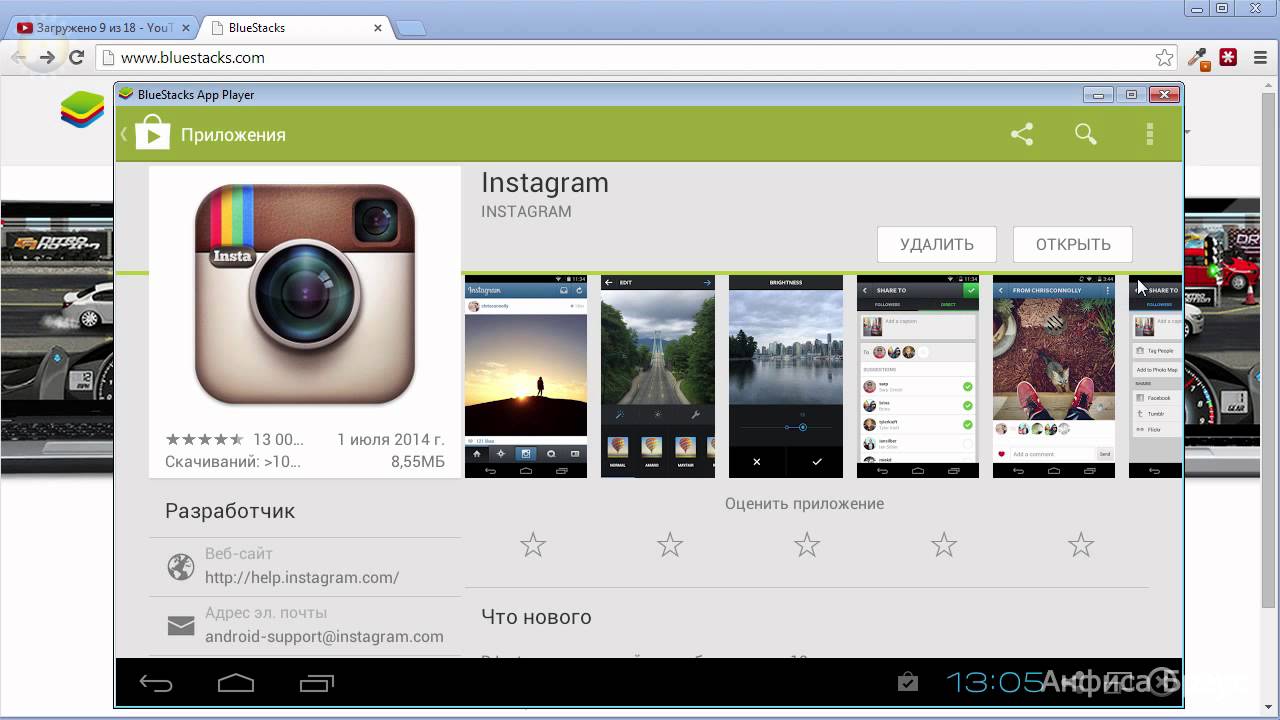 Если вы выйдете из системы и забудете пароль, вам понадобится доступ к своей электронной почте, чтобы вернуться в свою учетную запись Instagram.
Если вы выйдете из системы и забудете пароль, вам понадобится доступ к своей электронной почте, чтобы вернуться в свою учетную запись Instagram.
Обратите внимание, что если вы недавно создали свою учетную запись, люди в Instagram могут увидеть, что у вас есть новая учетная запись.
Узнайте больше о защите учетной записи.
Как зарегистрироваться в Instagram на Mac или ПК с Windows
Instagram может быть в основном предназначен для мобильных устройств, но это не значит, что вы не можете использовать его на компьютере. Как и большинство социальных сетей, Instagram понимает, что чем шире пользовательская база их платформы, тем больше людей будут ею пользоваться. Имея это в виду, вот как зарегистрироваться и использовать Instagram на ПК.
Если честно, на компьютере процесс примерно такой же, как и на телефоне или планшете.Только вы получаете доступ к Instagram через браузер на ПК, а не через приложение. Внешний вид, ощущения и использование Instagram почти такие же. Если вы используете Windows 10, есть приложение, поэтому разница действительно небольшая.
Если вы используете Windows 10, есть приложение, поэтому разница действительно небольшая.
Единственным недостатком использования ПК без приложения Instagram является то, что вы не можете официально загружать изображения с ПК в Instagram. По-видимому, это связано с тем, что платформа не хотела, чтобы вы загружали изображения, которые вы потратили после полудня на фотосъемку и показ других фотографов на сайте.Верно это или нет, не имеет значения. Официальной поддержки загрузки изображений с ПК нет, но есть обходной путь, который работает.
Зарегистрируйтесь в Instagram на ПК
Регистрация и использование Instagram в браузере — это простой способ, который лучше всего подходит для тех из нас, кто не любит щуриться на маленькие экраны.
- Перейдите на сайт Instagram.
- Заполните форму на главной странице или воспользуйтесь Facebook.
- Заполните свой профиль, если вы не пользуетесь Facebook.
- Изучите платформу!
Если вы все же решите использовать приложение Windows 10, процесс будет во многом таким же.
Введите «insta» в поле поиска Windows / Cortana и выберите Instagram. Если Instagram не отображается, перейдите в Магазин Windows и установите его. Это бесплатно. Затем выполните описанный выше процесс, чтобы присоединиться с помощью ПК. Несмотря на то, что это приложение, вы по-прежнему не можете загружать изображения с его помощью.
Использование Instagram на ПК
За исключением загрузки изображений, просмотр и изучение Instagram во многом одинаковы на всех устройствах.На главной странице по-прежнему отображается ваш канал, и у вас есть значки для изучения, чтения уведомлений и проверки или изменения вашего профиля. Вы также можете скачать изображения, если захотите.
Instagram — единственное приложение для Windows 10, которое я действительно использую. Хотя мой телефон отлично работает, я предпочитаю экран большего размера, и приложение работает хорошо.
Загрузить изображения в Instagram со своего компьютера
Как уже упоминалось, Instagram официально не поддерживает загрузку изображений с чего-либо, кроме смартфона. Цель состоит в том, чтобы продемонстрировать изображения, сделанные с помощью наших телефонов, а не профессиональные снимки, которые были отредактированы и улучшены до неузнаваемости.
Цель состоит в том, чтобы продемонстрировать изображения, сделанные с помощью наших телефонов, а не профессиональные снимки, которые были отредактированы и улучшены до неузнаваемости.
Но есть обходные пути. Самый простой, вероятно, — загрузить изображения в облачное хранилище с вашего ПК. Затем получите доступ к этому облачному хранилищу со своего телефона, скопируйте файлы на телефон или загрузите их напрямую с помощью приложения Instagram.
Пользователи Chrome могут использовать инструменты разработчика для доступа к функции загрузки изображений. Я обнаружил, что это удачное решение.Он не работает на моем домашнем компьютере, но работает на моем рабочем компьютере.
- Откройте Instagram в Chrome,
- Щелкните правой кнопкой мыши в любом месте страницы и выберите «Проверить».
- Выберите маленький значок планшета в самом верху нового меню проверки справа. Вид на левой панели должен переключиться на мобильное представление.
- Значок загрузки камеры теперь должен отображаться при навигации по сайту.

У меня был ограниченный успех, но ваш пробег может отличаться.
Существует также обходной путь для пользователей Safari, но я не смог его протестировать.
- Перейдите в «Настройки» и «Дополнительно» в Safari.
- Выберите «Показать меню разработки» в строке меню.
- Закройте Safari и снова откройте частный сеанс.
- Выберите «Разработка», «Пользовательский агент» и «Safari» — iOS 10 — iPhone.
- Войдите в Instagram, и вы увидите значок камеры внизу, как на мобильном телефоне.
Существуют также расширения для браузера и стороннее приложение для Windows 10, которые могут обойти эти ограничения. Расширение Chrome Chrome IG Story обеспечивает полный доступ к историям из вашего браузера.Это идеально подходит для изучения и загрузки изображений. Приложение InstaPic для Магазина Windows — это обходной путь для приложения Instagram, который позволяет загружать изображения с вашего ПК. InstaPic немного глючит, но это единственный известный мне способ загружать изображения без смартфона.
Жаль, что Instagram ограничивает загрузку изображений только пользователями мобильных приложений, но так оно и есть. Вы знаете какие-либо другие способы обойти это ограничение? Расскажите о них ниже, если вы это сделаете!
Instagram 101: как начать работу с Instagram
Если вы не добавили Instagram в свой набор приложений для социальных сетей, возможно, вам стоит попробовать.Instagram делает упор на визуальные эффекты — фотографии, GIF-файлы, видео — но разница между ним и, скажем, TikTok заключается в том, что он не обязательно зависит от готового и актуального материала.
Вместо этого вы можете выбрать лучшие фотографии или видео, которые у вас есть, и представить их миру как готовые продукты. Или, если хотите, вы можете просто сделать фото или видео и вставить его для немедленной реакции. Тебе решать.
Instagram — мобильное приложение. Вы можете получить доступ к своему аккаунту в Интернете, но на самом деле он предназначен для использования на мобильном устройстве. Вот как вы можете создать учетную запись Instagram на своем телефоне. В этом примере мы используем телефон Android, но приложение на iPhone не сильно отличается.
Вот как вы можете создать учетную запись Instagram на своем телефоне. В этом примере мы используем телефон Android, но приложение на iPhone не сильно отличается.
- Загрузите приложение для своего устройства Android или iOS. Вам будет предложено войти в систему, если у вас уже есть учетная запись, или создать новую учетную запись. В этом случае мы, конечно, начинаем новую.
- В первую очередь вас спросят, хотите ли вы разрешить Instagram доступ к вашим контактам. Вы можете разрешить это или отрицать; если вы выберете последнее, вы все равно сможете зарегистрироваться.
- Затем вы можете начать создание новой учетной записи, введя свой номер телефона или адрес электронной почты.
- Создайте пароль — и обратите внимание, что вас приглашают либо «Продолжить и синхронизировать контакты» (который будет выделен), либо «Продолжить без синхронизации контактов». Мелкий шрифт ниже объясняет, что ваши контакты будут синхронизированы на серверах Instagram, чтобы помочь вам найти друзей и «помочь нам улучшить обслуживание.
 «Выберите то, что вам нравится.
«Выберите то, что вам нравится. - Затем вас попросят указать дату рождения. Почему? Потому что он «улучшает функции и рекламу, которую вы видите». И, предположительно, проверяет, взрослый ли вы.
- Следующий экран приветствует вас в Instagram. Приложение автоматически создаст для вас имя пользователя на основе имени, которое вы ввели при регистрации (имя пользователя — это то, что будет использоваться для идентификации всего вашего контента).Однако, если вы хотите что-то более творческое, вы можете изменить его на этом этапе на любое имя, которое вам нравится (при условии, что никто другой это уже не взял). Если желаемое имя доступно, вы получите отметку и сможете перейти к следующему экрану.
- На следующем экране вам будет предложено «Найти друзей в Facebook, на которых можно подписаться».
 На этом этапе вы можете подключить свою учетную запись к Facebook или пропустить экран. Если вы выберете пропустить, у вас будет второй шанс — вы уверены, что не хотите подключаться к Facebook? Действительно верно? Ну что ж.Пропустите, если необходимо.
На этом этапе вы можете подключить свою учетную запись к Facebook или пропустить экран. Если вы выберете пропустить, у вас будет второй шанс — вы уверены, что не хотите подключаться к Facebook? Действительно верно? Ну что ж.Пропустите, если необходимо. - На следующем экране вы можете добавить фото своего профиля. Это хорошая идея; это поможет идентифицировать вас для ваших подписчиков. Фотография профиля может быть на вас, вашего любимого питомца или кого угодно (или кого угодно). Вы можете импортировать его из Facebook, выбрать его из своей мобильной библиотеки фотографий или сразу же сделать селфи.
- После того, как вы укажете фотографию своего профиля, Instagram предложит создать ваше первое сообщение с использованием этой фотографии.Это неплохая идея — это хороший способ запустить ленту, пока вы знакомитесь с приложением. Затем
- Instagram дает вам список возможных людей, на которых можно подписаться, и, опять же, предлагает связать вас либо с вашей учетной записью Facebook, либо с контактами вашего телефона.
 Если в списке есть люди, которые вас интересуют, неплохо было бы выбрать несколько для заполнения вашей ленты, но если вы не видите никого, кто вам особенно дорог, не беспокойтесь об этом. Вы можете найти друзей, политиков, любимые сериалы, организации и множество других возможностей, за которыми вы сможете следить позже.
Если в списке есть люди, которые вас интересуют, неплохо было бы выбрать несколько для заполнения вашей ленты, но если вы не видите никого, кто вам особенно дорог, не беспокойтесь об этом. Вы можете найти друзей, политиков, любимые сериалы, организации и множество других возможностей, за которыми вы сможете следить позже.
И вы, наконец, миновали начальные экраны и главную страницу своего канала Instagram.
Теперь, когда вы добавляете фотографии, GIF-файлы или видео, вы увидите их в этом фиде; когда люди, на которых вы подписаны, добавляют контент, вы тоже это увидите, и вы сможете ставить лайки и комментировать каждую запись.
Нужно больше? Вот краткое изложение значков в нижней части экрана слева направо:
- Значок дома перенесет вас на главную ленту.
- Значок поиска позволяет находить учетные записи, на которые вы уже подписаны, и учетные записи, на которые вы, возможно, захотите подписаться.

- Значок плюс позволяет добавлять собственное содержимое.
- Значок активности показывает список всех недавних лайков и комментариев, которые вы получили к своим записям.
- Значок профиля переносит вас на страницу вашего профиля, где вы можете редактировать фото и описание профиля и видеть весь добавленный вами контент.Вы также можете увидеть, сколько сообщений вы разместили, сколько у вас подписчиков и сколько людей подписаны на вас. (Если вы нажмете на цифру «Подписчики» или «Следующие», вы получите список их имен.)
В верхней части главной страницы вы также можете получить доступ к историям, опубликованным вами или вашими подписчиками. (Истории — это записи в стиле Snapchat, которые исчезают в течение 24 часов.) Значок в правом верхнем углу позволяет отправлять личные сообщения.
Теперь вам нужно изучить свой аккаунт в Instagram и, если вы так хотите, превратить его в настоящее творческое средство.
Vox Media имеет партнерские отношения. Они не влияют на редакционный контент, хотя Vox Media может получать комиссионные за продукты, приобретенные по партнерским ссылкам. Для получения дополнительной информации см. наша этическая политика .
Зарегистрируйтесь в Instagram через компьютер, не скачивая.Instagram
Здравствуйте дорогие друзья!
С сегодняшнего дня я начинаю рассказывать вам о приложении, которое сейчас в тренде. Вы угадали Instagram (Instagram) . Тех, кто уже набрал первую волну популярности, поздравляю, а кто задавал себе вопрос « Что это такое? » — не отчаивайтесь, разберемся. Но уверяю, всем будет интересно.
Прилагаю диаграмму популярности запроса в поисковой системе Яндекс от 08.18.2013. Мы видим, что график взлетел с первого квартала 2013 года. По последним данным, за июнь месяц 1,333,874 посещений для «инстаграм» :
Уверен, что это далеко не пиковое состояние, потому что популярность инстаграмма только растет.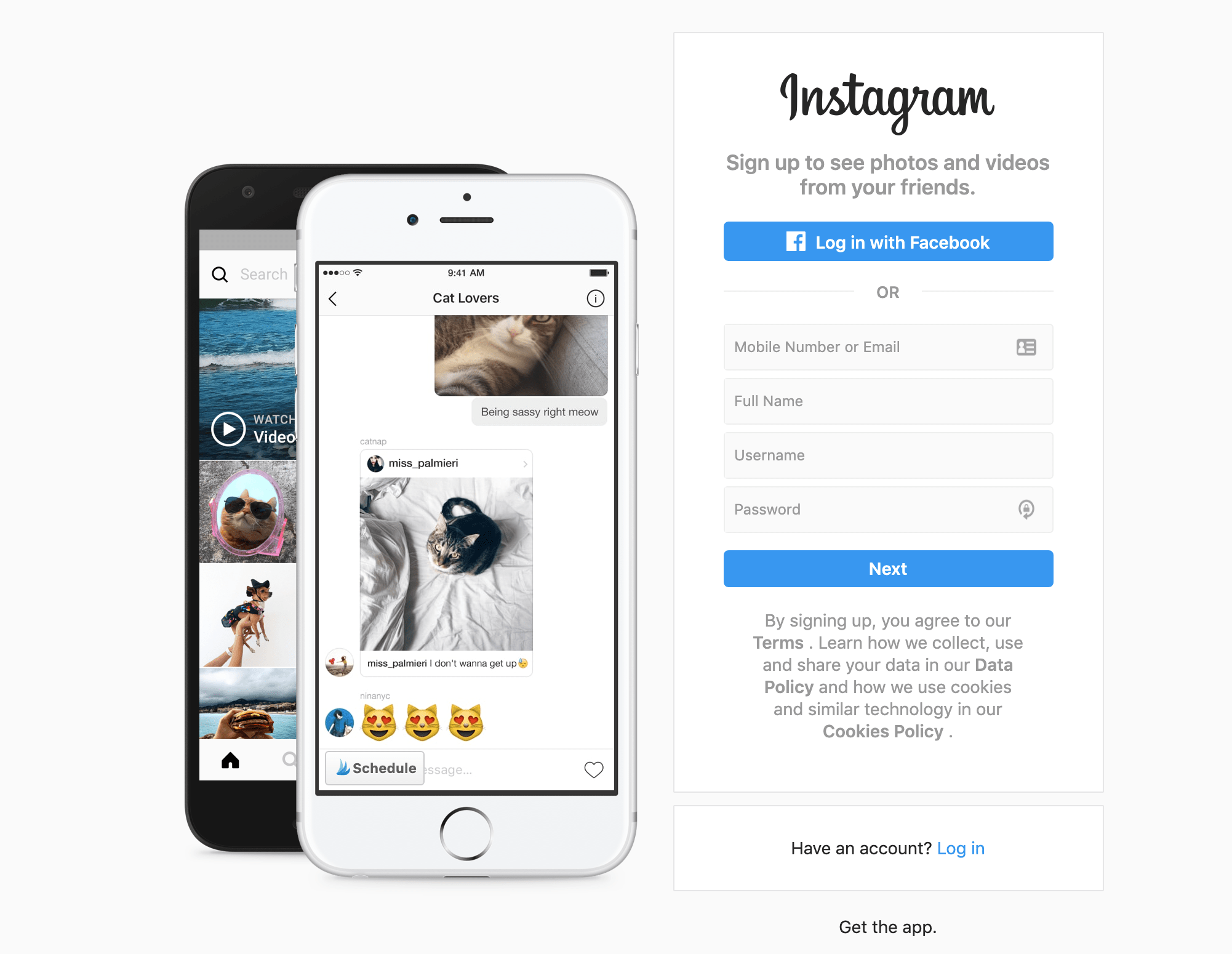 Проанализировав статистику, я решил поднять тему в Мастерской для успеха в этом многообещающем направлении.
Проанализировав статистику, я решил поднять тему в Мастерской для успеха в этом многообещающем направлении.
Instagram — что это?
Для справки: Instágram — бесплатное приложение для обмена фотографиями и видео, которое позволяет пользователям снимать фото и видео, применять к ним фильтры и распространять их через свой сервис и ряд других социальных сетей.
Приложение активно развивается и постоянно насыщается новыми функциями. В последней версии 4.1 от 7 августа 2013 года разработчики добавили функцию автоматического копирования публикаций из Instagram на страницу профиля ВКонтакте. Очень интересная ситуация с учетом того, что Instagram принадлежит Facebook.
От теории плавно переходим к практике. Начну с самого начала.
Как зарегистрироваться в инстаграм
ВАРИАНТ 1 — Регистрация в инстаграм с мобильного устройства
1.Подключитесь к Интернету (Wi-Fi или 3G)
2. Запустите приложение App Store или Google Play (Play Market), в зависимости от вашего устройства (iPhone или телефон на Android).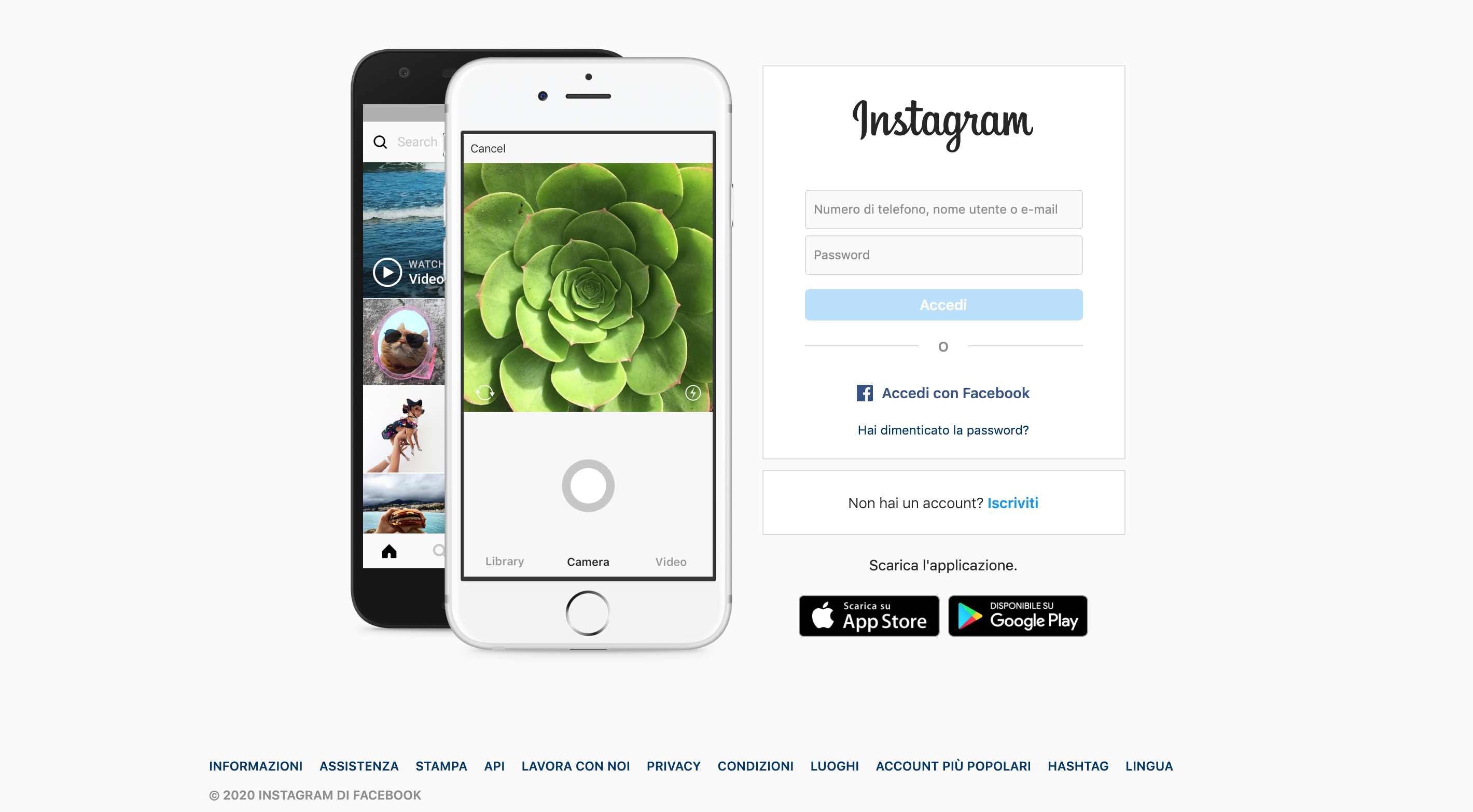
Примечание:
Instagram для iPhone, iPad и iPod Touch (iOS 4.3 и выше) ищите в App Store
Instagram для телефонов на андройд (Android 2.2 и выше с поддержкой OpenGL ES 2) ищите в Google Play (Play Market)
3.В поиске вбейте в «Инстаграм»
4. Скорее всего, первое доступное приложение — это то, что нам нужно, поэтому установите его.
5. Зайдите в приложение и зарегистрируйтесь.
ВАРИАНТ 2 — Регистрация в инстаграм с компа (эмуляция телефона)
Этот вариант регистрации в Instagram через компьютер чрезвычайно сложен, поскольку изначально он не был предусмотрен разработчиками, и не на всех компьютерах будет возможно установить Instagram для компьютера.Но если вы очень хотите зарегистрироваться, а телефон не позволяет, то продолжайте:
1. Скачивание бесплатной программы BlueStacks с официального сайта.
2. Устанавливаем BlueStacks, в процессе установки ставим галочки везде и дальше, дальше.
3. Загрузите файл APK Google Play, он необходим для установки приложений на BlueStacks.
Примечание: найти самую последнюю версию файла в поисковых системах .
4.Запустите Google Play APK (он автоматически открывается в BlueStacks).
5. С помощью поисковой строки ищем «Instagram».
6. Установите «Инстаграм».
7. Запускаем.
8. А теперь регистрируемся как в мобильном приложении.
Сегодня инстаграм стал настоящим большим культурным явлением, которое при правильном использовании может принести плоды.
В следующих статьях я расскажу, как скачать Instagram на свой компьютер, какие возможности Instagram предлагает в Интернете, о различных фишках, инструментах и способах монетизации, а также отвечу на популярные вопросы.
Напишите свое мнение в комментариях, будет интересно пообщаться на эту тему.
Примечание. Загрузите бесплатное приложение для IPHONE и ANDROID по прямым ссылкам.
Instagram — одна из самых популярных социальных сетей, представляющая собой приложение для смартфонов и планшетов. Однако не все пользователи планеты до сих пор остаются счастливыми обладателями Android или iPhone.
Тем не менее, интерес к ресурсу настолько велик, что пользователи настольных компьютеров тоже хотят приобщиться ко всем благам цивилизации Instagram.
Как быть? Как зарегистрироваться в Инстаграм с компьютера? Если вы наберете в поиске Instagram и перейдете по ссылке, то попадете на сайт Instagram. А если у вас уже есть учетная запись — вы можете сразу войти в систему и использовать ее, как со смартфона или планшета.
Несмотря на интеграцию Instagram с Facebook — учетная запись Facebook не подходит для входа в Instagram.
Сразу под входом написано: «Скачайте приложение для регистрации». Вы можете без проблем скачать установочный файл для Android или iOS на жесткий диск — вам просто нужно найти сайт Google Play и выбрать приложение Instagram.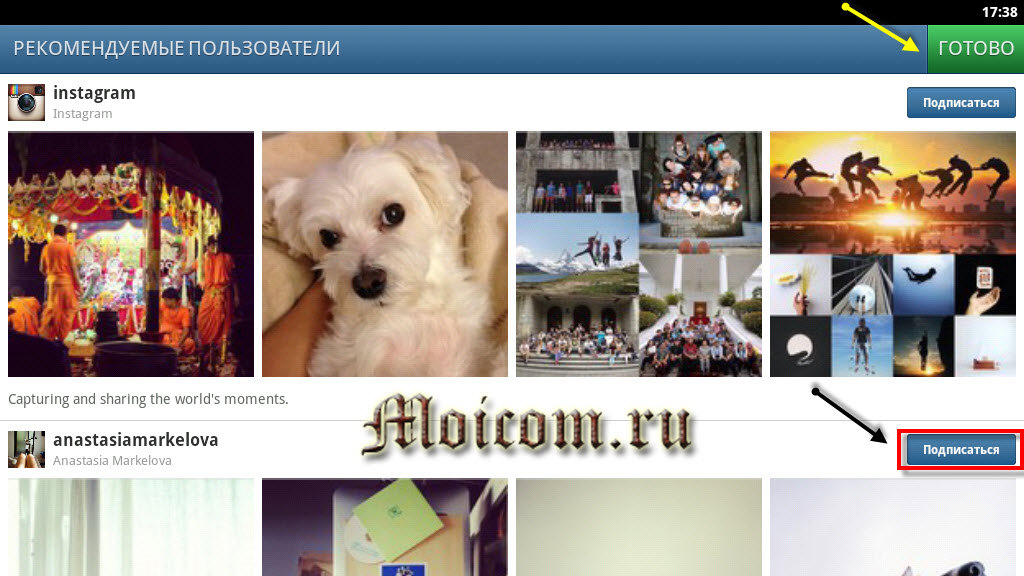
Только здесь вы не сможете установить программу на Windows — приложение Instagram будет работать только в среде Android или iOS.
Отсюда логичный вывод — для того, чтобы Instagram работал на компьютере, нужно параллельно с Windows создать на жестком диске операционную систему Android.
Как создать Android на Windows
Для создания рабочей среды операционной системы Android одновременно с Windows необходимо реализовать виртуальную машину — эмулятор ОС Android.
Для этого вам понадобится такая программа, как BlueStack. Напомним — установочный файл, который у вас уже есть на жестком диске после первой неудачной попытки зарегистрироваться в Instagram с вашего компьютера.
Общая схема следующая:
- Найдите и загрузите программу установки BlueStack в Интернете.
- Завершите процесс установки в соответствии с подсказками на изменяющихся интерфейсах установщика.
- Запустите BlueStack для работы.
Если вы скачали обычный установщик, программа сразу заработает и теперь вы являетесь счастливым обладателем ОС Android в среде ОС Windows.
Установка приложения Instagram
Если вы еще не загрузили установщик Instagram, войдите в Google Play — и для этого вам также понадобится учетная запись Google, проще говоря — адрес электронной почты Gmail и пароль.
Если вы привыкли пользоваться Яндекс почтой или Mail.ru, то вам нужно сначала зайти в Google и создать адрес электронной почты, который является пропускной картой для входа в любые сервисы Google — так что он будет полезен снова и снова.
Теперь так:
- Run BlueStack — ОС Android в работе.
- В виртуальном Android перейдите в Google Play, найдите приложение Instagram и нажмите кнопку «Установить».
- После завершения установки вы можете использовать Instagram, как если бы у вас был планшет на платформе Android.
Дополнительные преимущества BlueStack
На самом деле в операционной системе Android много полезного и приятного, причем помимо фотобанка. И теперь, когда у вас на компьютере установлена виртуальная машина с Android, вы можете спокойно пользоваться любыми приложениями из Google Play.
Нет необходимости использовать BlueStack. Если на вашем системном блоке возникнут проблемы, он глючит или не хочет работать (а такое бывает на старых компьютерах), вы можете создать среду Android на своем компьютере с помощью других программ.
Все эти программы в равной степени способны создавать среду Android на компьютерах Apple — если у вас есть MacBook, но нет iPhone — вы можете использовать Instagram с одним из эмуляторов.
Альтернативные решения
Теперь вы знаете, как зарегистрироваться в Instagram со своего компьютера с помощью эмулятора мобильной операционной системы.Кому-то такой путь покажется слишком сложным и длинным.
Итак, для тех, кто не хочет возиться с установкой виртуальных машин, есть более простой способ получить полный доступ к Instagram. В том числе с правом регистрации.
Такие программы являются не эмуляторами Android, а десктопными версиями самой социальной сети.
Одна из лучших программ для создания полноценного Instagram на компьютерах. Программа имеет небольшой вес, быстро устанавливается и компьютер не тормозит.
Программа имеет небольшой вес, быстро устанавливается и компьютер не тормозит.
После установки Pixsta вы получаете возможность использовать все основные возможности социальной сети Instagram, включая право регистрации с компьютера.
Преимущество Instagram с компьютера
Каждый владелец смартфона прекрасно знает — фотографии с мобильного телефона никогда не сравнятся по качеству со снимками с цифрового фотоаппарата. А если вы все еще обрабатываете фотографии в Photoshop или другом графическом редакторе, то сможете добиться по-настоящему профессионального качества своей фотогалереи.
Регистрация в Instagram позволяет пользователю социальной сети получить доступ к одному из крупнейших сайтов хранения изображений в Интернете. Instagram — это социальная сеть, подобная размещению фотографий. Основная смысловая нагрузка — это фотография (изображение), обычно публикуемая в сети, с небольшим объемом текста. На сегодняшний день это простейшая социальная сеть, не требующая от пользователя большого количества информации.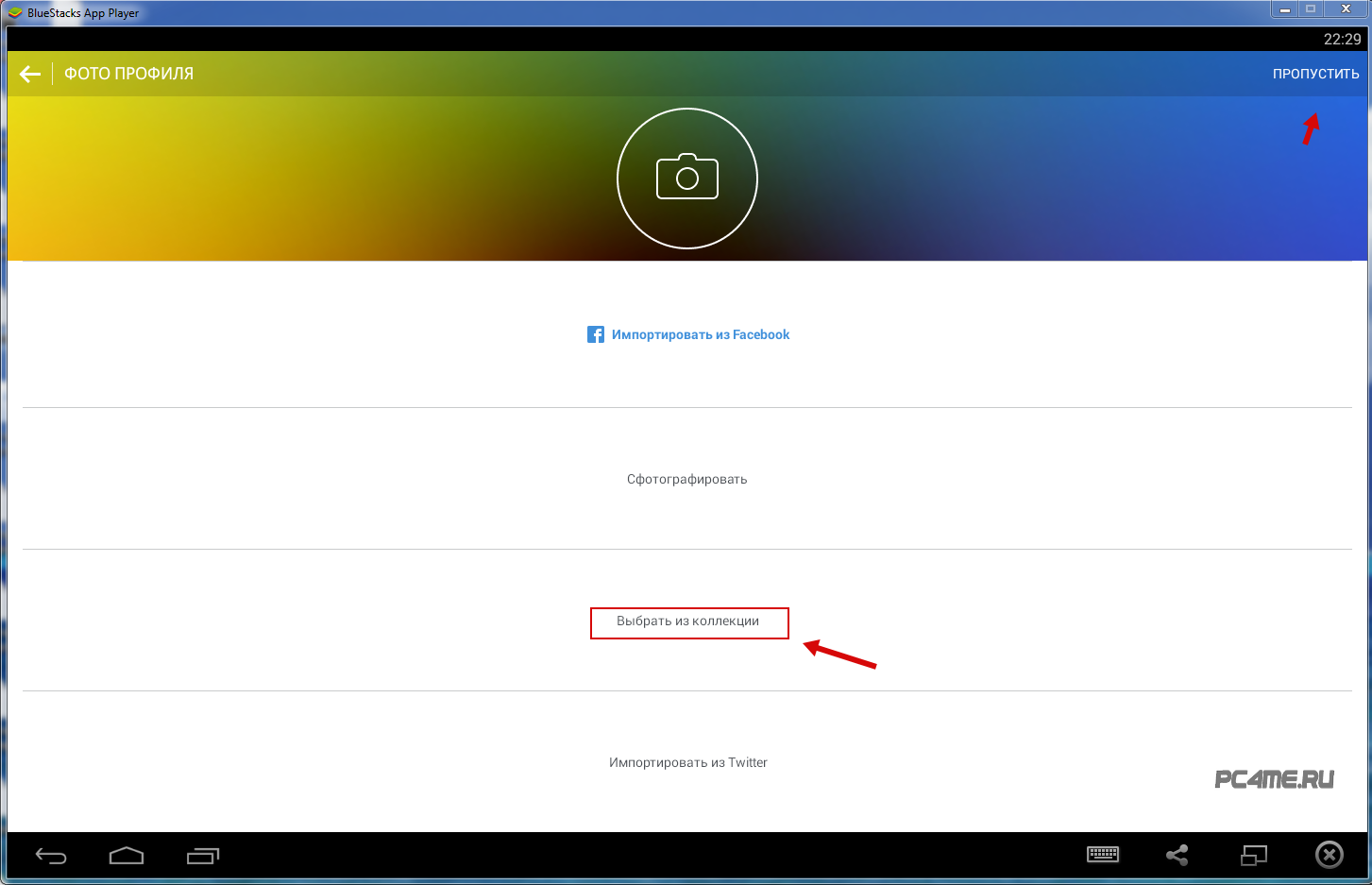 Весь интерфейс сосредоточен в центральной части сайта, поэтому можно отметить отличное удобство использования сайта.Если вас интересует тема регистрации в инстаграмм, советую прочитать:
Весь интерфейс сосредоточен в центральной части сайта, поэтому можно отметить отличное удобство использования сайта.Если вас интересует тема регистрации в инстаграмм, советую прочитать:
Зарегистрируйтесь в Instagram: основная информация
Регистрация в инстаграмм может проходить на разных устройствах: персональных компьютерах, мобильных устройствах. В нашей статье мы рассмотрим регистрацию в инстаграмме через персональный компьютер. Несмотря на более узкий функционал, инстаграм-версия для ПК удобна для пользователей и более защищена от взлома (нет необходимости привязывать номер телефона).
Домашний инстаграм для неавторизованных пользователей
Регистрация через персональный компьютер в инстаграмм возможна двумя способами. Первый вариант — зарегистрироваться, указав свои личные данные. Вам нужно будет указать свою фамилию, имя, логин (имя пользователя), адрес электронной почты и пароль. Второй способ зарегистрироваться — это зарегистрироваться в Instagram через социальную сеть Facebook. Благодаря синхронизации данных вы можете зарегистрироваться в два клика, указав свои данные Facebook для регистрации.Рассмотрим подробнее оба способа регистрации.
Страница Instagram
Зарегистрируйтесь в Instagram, указав свои личные данные.
Регистрация в Instagram, заполнив свой профиль, является наиболее распространенным способом регистрации. В этом случае регистрация состоит из следующего:
- Заходим на главную страницу сайта инстаграм
- Пишем Ваш электронный адрес, на который ранее не регистрировался аккаунт в инстаграмме.
- Введите имя и фамилию, по которым вы можете найти своих друзей.
- Пишем наш уникальный логин в разделе «имя пользователя». Вы можете написать свой логин в других социальных сетях, так будет проще вас найти.
- Введите уникальный пароль, предпочтительно состоящий из цифр и букв (в верхнем и нижнем регистре). Желательно придумать пароль, отличный от пароля в других социальных сетях.
- Щелкните по кнопке «регистрация».
Ваш профиль готов! Теперь вы можете начать поиск друзей и интересных аккаунтов.В правом верхнем углу расположены три основные кнопки инстаграмма:
Уведомление о действиях вашего аккаунта.
Ваша страница
Перейдите на главную страницу сайта, нажав на ярлык инстаграмма в шапке слева.
Зарегистрированный профиль в Instagram
Зарегистрируйтесь в Instagram через Facebook
Предложение входа в FacebookЧтобы зарегистрироваться в Instagram через Facebook, вы должны войти в этот сеанс на веб-сайте facebook или выбрать функцию «Войти через Facebook» на главной странице.Введите свое имя пользователя и пароль Facebook в поле авторизации, и вы можете создать свой профиль Instagram, привязанный к вашей учетной записи Facebook. Система автоматически загрузит ваши данные, уведомит ваших друзей в письме с уведомлением о вашей регистрации в инстаграмме, а также предложит подписаться на аккаунты друзей из Facebook. Еще советую подписаться на
Здравствуйте, друзья. В последнее время все больше времени уделяется социальным сетям, и я стараюсь использовать их в нужных мне целях.И если созданные мной группы В контакте и Facebook уже освоены и успешно помогают в индексации и популяризации ресурса, то такая социальная сеть, как Instagram, буквально недавно стала для меня большим открытием и я решил узнать о ней побольше. После непродолжительных поисков я понял, что это все же довольно интересное решение для современного ритма жизни, когда нужно быстро решать вопросы и постоянно демонстрировать разного рода информацию. Конечно, я сразу же зарегистрировался в этой новой социальной сети и теперь хочу рассказать вам, как сделать так, чтобы регистрация в Instagram не вызывала у вас никаких трудностей, и вы могли ощутить все прелести этого приложения.
Instagram — это приложение социальной сети, с помощью которого вы можете обмениваться фотографиями и видео, применять различные фильтры к изображениям, а также удобно делиться этими файлами с другими учетными записями социальных сетей. Само приложение делает снимки в квадратной форме.
Итак, для начала разберем процедуру регистрации в Инстаграм для мобильных устройств под управлением iOS и Android, и только потом процедуру регистрации с персонального компьютера / ноутбука. Дело в том, что процесс регистрации другой, и позже я объясню почему.
Прежде чем углубиться в изучение процесса регистрации, хочу порекомендовать вам интересный сервис для продвижения в Instagram — Socprka.ru. С помощью этого сайта вы можете быстро привлечь в свой профиль тысячи живых подписчиков.
Регистрация в Instagram для мобильных устройств
Если вам посчастливилось иметь iPhone, сразу зайдите в Apple Store и введите в поиске слово Instagram. После этого вы можете установить приложение на свой телефон.
Если у вас есть телефон с операционной системой Android, то зайдите в приложение Google Play и оттуда найдите Instagram и найдите его установку.
После того, как приложение установлено, запускаем его и видим экран приветствия.
Нажмите кнопку ОК, после чего регистрация в Instagram завершится нажатием кнопки «Зарегистрироваться».
Сама форма заполнения данных очень проста, мы указываем желаемый логин (система проверит, занят ли он), e-mail и пароль.Телефон и аватар указать необязательно.
На этом процедура регистрации в Instagram завершена, и вы можете сразу начать поиск друзей в других социальных сетях.
Полезно знать! Для более быстрого и успешного продвижения в Instagram вы можете заказать живых подписчиков на сайте DoctorSmm.com. Гарантируем качество выполненных работ.
Инстаграм-регистрация для компьютера
Ну а теперь я хочу рассказать вам, как зарегистрироваться в Instagram прямо с персонального компьютера.Все дело в том, что зайти на сайт сервиса и зарегистрироваться не так-то просто.
Необходимо с помощью специальной программы BlueStacks создать эмулируемую оболочку устройства, работающего на базе Android и уже с него регистрироваться.
Чтобы начать загрузку программы на ее веб-сайте, нажмите кнопку, которая находится в нижнем левом углу.
Затем запустите установку приложения и нажмите «Продолжить».
В следующем окне отметьте все 3 чекера и нажмите «Установить».
Подождите пару минут, пока приложение полностью не установится, после чего перед вами появится такое окно, свидетельствующее о том, что установка прошла успешно и что приложение было загружено дальше.
Совет: Если во время установки появится следующий экран, остановите установку и обновите драйвер видеокарты.
Подождите еще немного, и когда перед вами появится окно с разными значками, щелкните значок поиска, расположенный в самом верху слева.
Введите слово Instagram в поле поиска и щелкните значок, появившийся слева.
После этого приложение попросит вас установить соединение с Google Play. Я не буду на этом подробно останавливаться, все элементарно — создайте новую учетную запись Google или авторизуйтесь под существующими и пару раз нажмите появившиеся перед вами кнопки.
Итак, вы установили соединение с приложением Google Play, затем снова найдите значок Instagram для компьютера, щелкните его и нажмите кнопку «Установить».
Вы увидите окно с прогрессом загрузки, после чего перейдите в главное окно программы BlueStacks и щелкните значок Instagram.
И только теперь на экране вашего ПК в правом нижнем углу появится такая заветная кнопка регистрации в этой сети.
Нажмите эту кнопку и введите необходимые данные. После этого нажимаете кнопку «Зарегистрироваться» и, если все данные введены правильно, вы попадаете в личный кабинет, в котором сразу можете искать друзей из других социальных сетей.
После этого, как только вы узнаете логин и пароль от учетной записи, вы сможете войти под ними, уже из формы на сайте этой социальной сети.
Если при установке у вас возникли проблемы и вы не можете установить Instagram, то посмотрите это видео, в котором вы узнаете о самой социальной сети и пошаговом процессе установки.
Это процедура регистрации в Instagram для компьютера, чтобы получить доступ к этой сети.Посмотрим, как он будет развиваться и что полезного может принести вебмастерам. Но вы можете зарегистрироваться уже в такой социальной сети, как будто она не будет лишней.
У меня есть все мои друзья по этому поводу. И напоследок такой вопрос, а эта сеть у вас уже есть, и если да, то свои логины пропишите в
На персональных компьютерах доступен только просмотр и комментирование фотографий. Загрузка изображений и регистрация доступны только пользователям. мобильных платформ.
Некоторым пользователям по роду занятий или по образу жизни удобнее использовать Instagram на своем персональном компьютере.Как зарегистрироваться в Instagram бесплатно?
Из-за указанных ограничений, чтобы зарегистрировать новую учетную запись, вам необходимо сделать так, чтобы компьютер «притворялся» мобильным устройством. Для этого используйте эмулятор Bluestacks. С помощью этой программы вы можете создать учетную запись в упомянутой службе из ПК OS X или Windows.
Процедура регистрации в Instagram на ПК
Прежде всего, вам необходимо посетить страницу указанной программы и скачать ее, нажав на заметную кнопку на главной странице.Операционная система определяется автоматически, поэтому нет большой разницы между установкой на Mac и ПК.
Совет! Прежде чем подписываться в Instagram со своего компьютера, необходимо хорошо подумать о необходимости такого шага. Программы Вед для мобильных платформ не совсем предназначены для эмуляторов.
Сайт сам определяет версию операционной системы. Пользователи просто нажимают на кнопку и назначают каталог для сохранения.Лучше всего после установки сохранить установщик в специальной папке. Никогда не знаешь, когда возникнет такая необходимость.
В этом примере установочный файл был сохранен на рабочий стол (для удобства). По завершении загрузки в указанном каталоге появится установщик bluestacks .
Он должен быть запущен. Операционная система отобразит предупреждение, в котором нужно подтвердить запуск приложения (для Windows).После этого откроется окно установщика.
Далее предлагается выделить место для установки. Если нет необходимости устанавливать эмулятор в конкретный каталог, вы можете оставить место назначения выбранным по умолчанию.
Для работы эмулятора требуются следующие два параметра. Без них он будет работать в автономном режиме, что не позволит использовать приложения в сети. Это последний шаг в настройке установки.
После нажатия «Установить» эмулятор будет установлен прямо на компьютер. Процесс установки займет некоторое время (в зависимости от производительности ПК).
По завершении установки в браузере откроется информационная страница приветствия и загрузится сам установщик. Его первоначальная автоматическая настройка занимает несколько минут, и вы можете заниматься своими делами.
При первом запуске программа будет в полноэкранном режиме.Чтобы выйти из него, достаточно нажать на косую стрелку в правом верхнем углу.
На этом этапе начинается установка, идентичная устройствам на базе Android В первую очередь эмулируемая система предложит отправить геоданных
В случае с эмулятором это ничего больше, чем пустая трата ресурсов, поэтому вам нужно выбрать «Больше не показывать» и нажать «Не сейчас».
Установить и настроить Instagram на ПК
В главном меню вам нужен поиск, отмеченный значком увеличительного стекла.В строке поиска нужно ввести Instagram и нажать «Искать в Google Play». Важно установить приложение из магазина, а не использовать встроенную систему, предложенную системой.
Во втором варианте процесс регистрации завершится неудачно из-за системных особенностей эмулятора.
На этом этапе при первом запуске системе потребуется авторизация аккаунта в google . Нажатие «Продолжить» запустит процесс авторизации.
Сначала необходимо ввести данные своей учетной записи.
Затем подтвердите свое согласие с условиями использования и политикой конфиденциальности. Без этого пункта невозможно авторизоваться.
Есть проверка данных …
При успешном подтверждении система предложит отключить / включить создание резервных копий и получение рассылок.
Нажмите «Вперед!» И попадаем в Google play на странице Instagram.
На нем просто нажмите кнопку «Установить» и весь процесс произойдет автоматически в течение нескольких секунд.
Непосредственно перед этим вам нужно будет предоставить необходимые разрешения.
После установки программа готова к использованию. Вы можете запустить его прямо из Google Play или с главного экрана эмулятора. Непосредственно на этом этапе начинается регистрация в инстаграмме через компьютер.
Вы можете зарегистрироваться, используя facebook аккаунт или почтовый ящик.Данные из социальной сети можно добавлять в любом случае.
При использовании учетной записи Facebook все, что вам нужно, это указать свое имя пользователя и пароль и нажать «Зарегистрироваться».
Далее остается только подтвердить подлинность указанного почтового ящика . После этого приложение готово к полноценному использованию. Регистрация в Instagram через компьютер завершена.
Такое приложение имеет полную мобильную функциональность.В настройках эмулятора можно указать использование внешней камеры. Для загрузки фото используют несколько твиков.
Стоит помнить, что лучше всего программы работают на тех платформах, для которых они были разработаны.
Как зарегистрироваться в Instagram со своего компьютера
Сегодня я хотел бы рассказать вам о простом и удобном способе, позволяющем использовать замечательное приложение Instagram со своего компьютера
Регистрация в Инстаграм через телефон или компьютер — SMM продвижение
Зарегистрироваться в Instagram довольно просто и обычно не сложно.Но у некоторых пользователей с этим иногда возникают проблемы. Поэтому стоит пошагово рассмотреть, как происходит регистрация в Instagram через телефон или компьютер.
Читайте также: Как скачать и установить WhatsApp
Авто-продвижение в Инстаграм без блоковРекомендовано : Jesica — это приложение для продвижения в Instagram (от создателей Instaplus.me). Установите Jesica на свой телефон или компьютер с Android, и приложению понравится, подпишется и откажется от подписки, как если бы вы делали это сами:
- Без блоков.Пределы работают так, как если бы вы все это делали вручную.
- Безопасно. Вам не нужно вводить пароль для своей учетной записи.
- Высокая скорость. Вы можете ставить до 1000 лайков и 500 подписок в день.
Попробовать 5 дней бесплатно >>
Реклама
Как зарегистрироваться в Instagram
С телефона
Прежде всего, на вашем устройстве должен быть Интернет. Затем вам нужно ввести Google Play Market , если у вас есть мобильное устройство на базе Android, или App Store , если у вас есть iPhone.Теперь вам нужно найти приложение Instagram.
Далее описывается процедура установки на устройстве Android. Отличия от установки приложения на iPhone незначительны.
Щелкните зеленую кнопку «Установить». Приложение попросит предоставить ему разрешения для необходимых доступов. Чтобы продолжить установку приложения, нажмите зеленую кнопку «Принять» в правом нижнем углу:
Ждем пока приложение скачает и установит.Ярлык только что установленного приложения автоматически появится на рабочем столе. Запускаем для продолжения регистрации. Мы попадаем на экран приветствия и нажимаем синюю кнопку «Создать учетную запись» в центре экрана.
Прежде всего, мы указываем ваш мобильный телефон или адрес электронной почты, к которому будет привязана ваша учетная запись. Вы можете переключаться между вкладками «Телефон» и «Электронная почта». Адрес », чтобы выбрать один из двух вариантов. В поле ниже укажите необходимое и перейдите к следующему экрану.
На ваш телефон или адрес электронной почты необходимо отправить шестизначный код, который необходимо будет ввести в поле, обозначенное красной полосой на изображении выше. Затем нажмите синюю кнопку «Далее». Попадаем на следующий экран:
Теперь нужно указать имя и фамилию, которые будут отображаться в социальной сети Instagram, и нажать кнопку «Далее». После этого мы переходим к следующему экрану, на котором будет объявлено об успешном завершении регистрации в Instagram.Нажав на синюю кнопку «Далее», вы попадете в само приложение и сможете полностью использовать его.
Интересно: Как установить Viber
Регистрация в Instagram через компьютер или ноутбук
Для того, чтобы зарегистрировать аккаунт в Instagram с персонального компьютера или ноутбука, необходимо перейти на официальную страницу instagram.com … Открывается стартовая страница, где нам сразу предлагают зарегистрироваться.
Это можно сделать двумя способами.Первый способ очень быстрый, для этого вам просто нужно нажать синюю кнопку «Войти через Facebook». Конечно, для этого метода, во-первых, у вас должна быть учетная запись Facebook, а во-вторых, вы должны войти в тот же браузер, из которого вы регистрируетесь в Instagram. Нажав на кнопку, вы зарегистрируетесь с учетными данными социальной сети Facebook. Для регистрации вторым способом необходимо заполнить поля, которые на изображении выше обозначены красными линиями. После этого нажмите кнопку «Зарегистрироваться».Перейти на новый экран:
На ваш телефон или адрес электронной почты необходимо отправить шестизначный код, который необходимо будет ввести в поле, обозначенное красной полосой на изображении выше. После этого нажмите синюю кнопку «Подтвердить». Попадаем на следующий экран:
Здесь вы можете добавить фото профиля и связать свою учетную запись Facebook с учетной записью Instagram, если вы зарегистрировались вторым способом. При регистрации первым способом ваши аккаунты уже будут автоматически связаны.После добавления фото профиля вы будете автоматически перенаправлены на другую страницу.
На этом регистрация в Instagram завершена. К сожалению, как здесь указано, вы можете добавлять фото и видео только через мобильное приложение.
Читайте также: Как скачать и установить TikTok
Я зарегистрировался в Instagram, что мне делать дальше?
Итак, после успешной регистрации и создания учетной записи в Instagram вы можете задаться вопросом — что делать дальше? И тогда разумнее всего настроить для вас социальную сеть, чтобы полезные функции помогали вам и обеспечивали комфортную работу с Instagram.
Для настройки уведомлений, которые вы хотите получать от приложения, вам необходимо нажать на значок в виде трех точек, который позволит вам войти в общие настройки. Теперь вам нужно прокрутить вниз до раздела «Уведомления» и выбрать «Push-уведомления», где вы можете полностью настроить их по своему усмотрению:
На следующем этапе вы можете связать свою учетную запись Instagram с учетными записями в других социальных сетях. Войдите в настройки, выберите раздел «Связанные учетные записи», где, выбрав социальную сеть из предложенных, вы довольно легко сможете связать свои учетные записи.
Тогда вы можете использовать приложение по назначению:
Если ваша цель — продвигать компанию или себя как блогера, то рекомендуем ознакомиться со следующими материалами:
Эти посты помогут вам понять, с чего начать, как не делать типичных ошибок и максимально эффективно использовать Instagram.
Почему ваша ссылка на Instagram в био имеет значение
Многие маркетологи в социальных сетях запускают свои кампании с целью привлечь внимание и направить потенциальных клиентов на страницу продукта или веб-сайт.Когда люди находят бренд в социальных сетях и решают, что хотят узнать больше, они используют ссылку в биографии этой компании, чтобы начать поиск.
«Биография» в социальных сетях — это место, где организации, влиятельные лица и отдельные лица делятся важной информацией о себе. Биография может содержать подробную информацию о характере бизнеса, о том, что он продает, и контактную информацию.
«Ссылка в биографии» — это интерактивный URL-адрес, который посетители используют для посещения того, что вы считаете наиболее ценной для вас онлайн-недвижимостью.Это особенно актуально в Instagram, где вы не можете публиковать ссылки в описаниях отдельных сообщений. Для некоторых брендов лучше всего использовать ссылку в биографии на странице продукта, для других — это целевая страница или раздел «О нас».
Ссылка на социальные сети в биографииБольшинство каналов социальных сетей упрощают включение ссылок в вашу биографию. LinkedIn позволяет вам ссылаться на официальную страницу вашего работодателя; Twitter предлагает возможность пометить другие ручки в вашей биографии. Facebook также позволяет отмечать страницы интересов, компании и других людей в разделе «О нас».
Instagram — самый сложный, когда дело доходит до ссылки в биографии, и наиболее частое место, где вы можете встретить эту фразу. В сообщениях Instagram нельзя размещать ссылки. Хотя вы можете публиковать ссылки со своими подписями, URL-адреса не будут интерактивными, а это означает, что вашим клиентам или подписчикам необходимо вместо этого скопировать и вставить контент. Вместо этого отдельные посты в Instagram часто направляют пользователей на ссылку в биографии.
Instagram допускает только одну ссылку в вашей биографии, , а также несколько хэштегов.Бренды с бизнес-профилем могут также включать кнопки «Маршрут», «Позвонить» и «Электронная почта», но у них не будет такой свободы творчества, как при использовании ссылки на биографию. Это означает, что особенно важно тщательно выбирать ссылку в биографии для Instagram. Торговые точки с разнообразным контентом или продвигаемыми продуктами могут использовать инструмент, который ведет пользователей с одной био-ссылки на страницу с несколькими ссылками на выбор.
Хотите узнать больше об управлении Instagram?
Комплексные функцииSprout для Instagram позволяют вам управлять своими почтовыми ящиками, планировать предстоящий контент и сообщать о результатах.
Запустите бесплатную 30-дневную пробную версию, чтобы узнать, что Sprout Social может предложить для вашего присутствия в Instagram.
Как использовать ссылку в биографии
Биография в социальных сетях — важное место для пробуждения интереса к вашему бренду. При правильном использовании ваша ссылка в биографии помогает повысить заинтересованность и лояльность ваших клиентов. Хорошая новость заключается в том, что во всех социальных сетях, включая Instagram, ваша ссылка может со временем меняться, продвигая сезонные предложения или новые продукты. Вот несколько способов использования вашей ссылки в биографии:
- Продвигайте распродажу или предстоящую скидку.
- Обратите внимание на запуск продукта.
- Отправляйте людей на целевую страницу или на лид-магнит.
- Предоставьте дополнительную информацию о себе на странице «О себе».
- Ссылка на ваш самый популярный продукт.
- Пригласите людей принять участие в конкурсе или розыгрыше призов.
- Посылайте людей к популярным сообщениям в блогах.
- Направление людей к видео или подкасту
- Предложите бесплатный образец вашего продукта
Теперь вы можете загружать фотографии в Instagram без мобильного приложения
Большие новости Instagram сегодня: впервые вам больше не нужно иметь мобильное приложение Instagram, чтобы загружать фотографии или видео.Но пока вы не надеетесь, вы все равно не сможете загружать фотографии в Instagram со своего рабочего стола. Однако вы можете использовать недавно обновленный мобильный веб-сайт Instagram для публикации в Instagram из Интернета.
Не знаете, как публиковать сообщения в Instagram со своего ПК или Mac? Мы объясним все это в нашем посте здесь.
Как загрузить в Instagram из Интернета (то есть для мобильных устройств):
Шаг № 1: Посетите instagram.com из вашего мобильного браузера — мы протестировали Safari и Google Chrome, и оба они работали нормально! Вы заметите кнопку для открытия страницы в приложении Instagram, но вы можете просто проигнорировать ее или убрать отметку «x».
Шаг № 2: Нажмите кнопку камеры внизу в центре, как и в мобильном приложении. Затем вам будет предложено либо сделать снимок, либо загрузить его из своей библиотеки фотографий, либо получить доступ к сервису хранения, например Dropbox, в разделе «Дополнительно».
Шаг № 3: Выберите фото! Затем вы попадете на страницу, где вы можете обрезать или повернуть фотографию. Вы заметите, что нет возможности добавить фильтр или отредактировать фотографию, как в приложении.Нажмите кнопку «Далее.
Шаг 4: Теперь вы можете написать подпись в Instagram! Опять же, загрузка в Instagram из Интернета более ограничена, чем приложение Instagram, поскольку вы не можете пометить кого-либо или добавить местоположение, а хэштеги Instagram не генерируются автоматически.
Шаг № 5: Нажмите «Поделиться», и ваше фото или видео будут опубликованы в Instagram!
Очевидно, что опыт работы с родным приложением Instagram намного лучше, но мобильный веб-просмотр прошел долгий путь и на самом деле очень похож на собственный опыт Instagram, особенно на домашнюю ленту.
Итак, , почему вы хотите загружать в Instagram из Интернета на свой телефон, а не использовать собственное приложение Instagram? Если у вас iPhone или Android, вы, вероятно, не захотите. Но у моей мамы все еще есть Blackberry, поэтому она ограничивается использованием Instagram только на своем iPad. Но с новым мобильным Интернетом я ожидаю, что мама будет получать больше восхитительных комментариев на регулярной основе, поскольку она становится более активным пользователем Instagram.
Новый мобильный веб-сайт Instagram работает на любом мобильном устройстве или планшете, что только расширит охват Instagram, особенно в странах, где владение iPhone — исключительная роскошь.Поскольку Instagram становится все более глобальным, возможность публиковать сообщения с любого устройства в Интернете является ключом к тому, чтобы каждый мог использовать платформу (и публиковать селфи!). Можем ли мы в ближайшее время увидеть загрузки в Instagram с компьютера? Это может быть шагом в этом направлении.



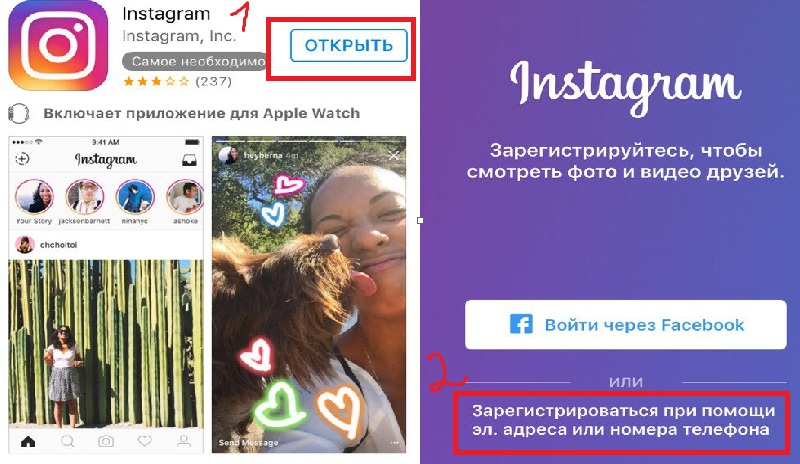 Отсутствует подключение к Интернету или нестабильное подключение;
Отсутствует подключение к Интернету или нестабильное подключение;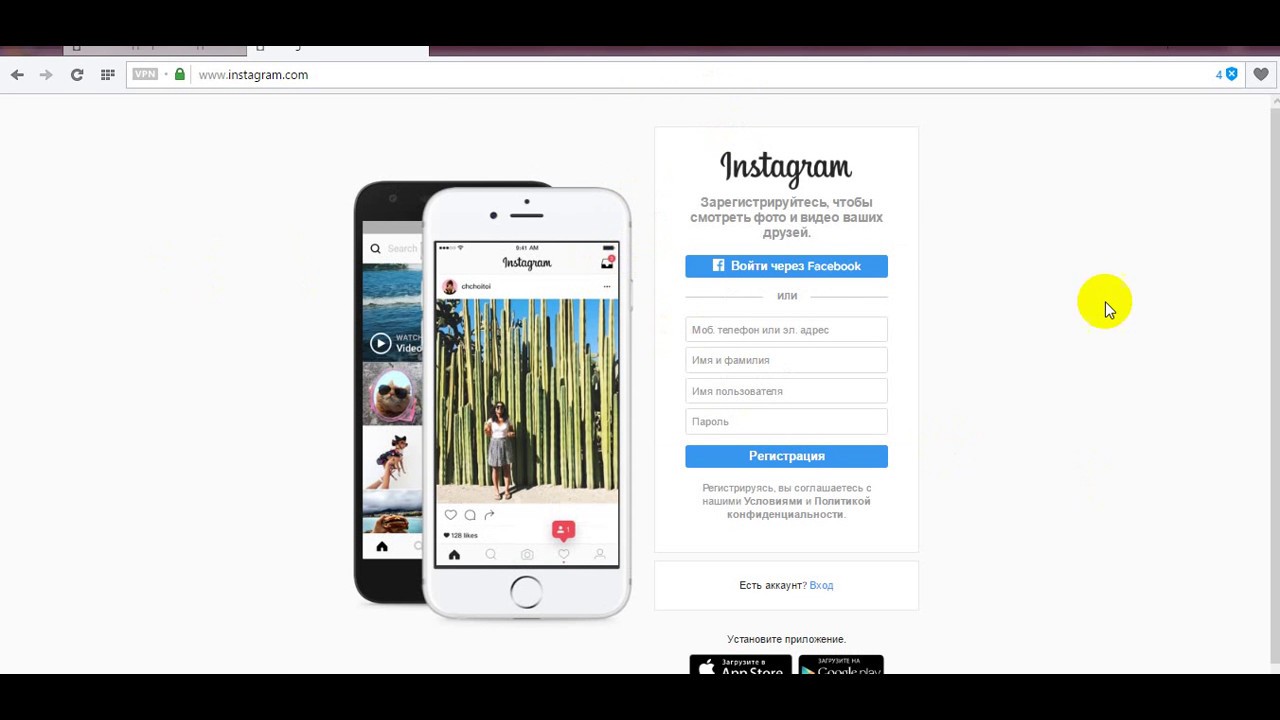
 Их Instagram использует, чтобы рекомендовать вас друзьям или просто сторонним пользователям
Их Instagram использует, чтобы рекомендовать вас друзьям или просто сторонним пользователям


 Их Instagram использует, что бы рекомендовать вас друзьям или просто сторонним пользователям
Их Instagram использует, что бы рекомендовать вас друзьям или просто сторонним пользователям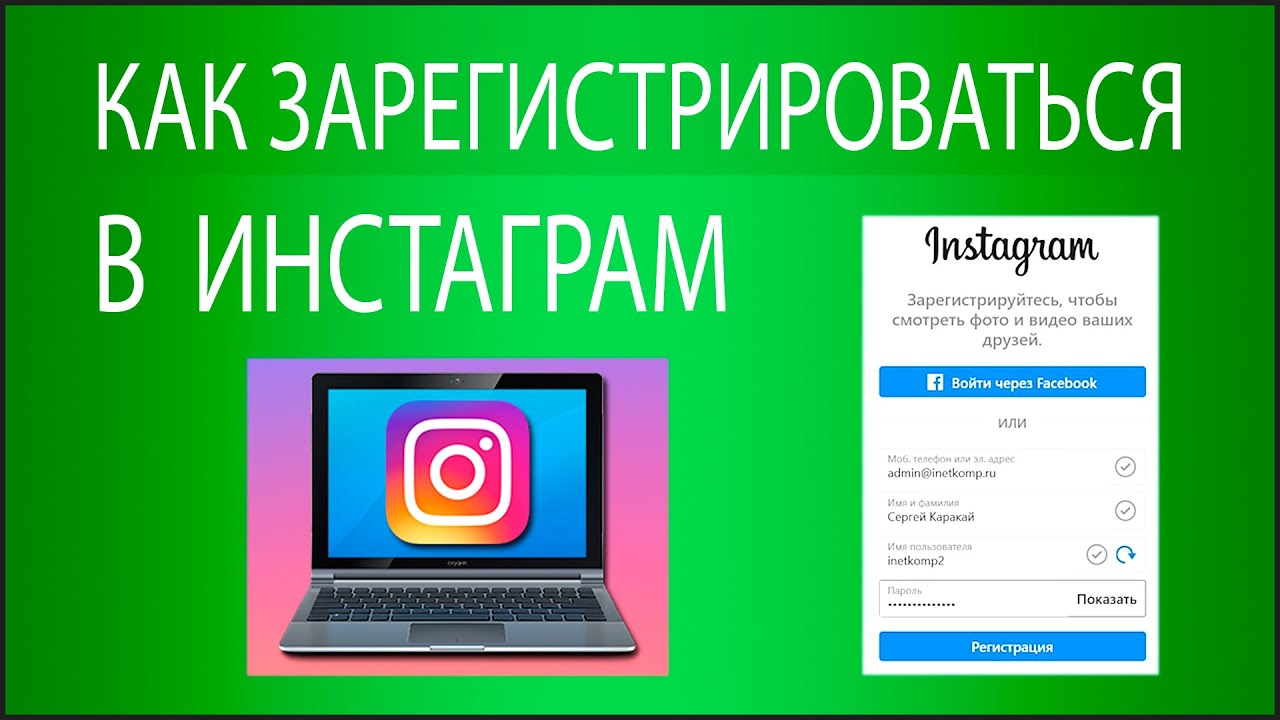


 «Выберите то, что вам нравится.
«Выберите то, что вам нравится. На этом этапе вы можете подключить свою учетную запись к Facebook или пропустить экран. Если вы выберете пропустить, у вас будет второй шанс — вы уверены, что не хотите подключаться к Facebook? Действительно верно? Ну что ж.Пропустите, если необходимо.
На этом этапе вы можете подключить свою учетную запись к Facebook или пропустить экран. Если вы выберете пропустить, у вас будет второй шанс — вы уверены, что не хотите подключаться к Facebook? Действительно верно? Ну что ж.Пропустите, если необходимо. Если в списке есть люди, которые вас интересуют, неплохо было бы выбрать несколько для заполнения вашей ленты, но если вы не видите никого, кто вам особенно дорог, не беспокойтесь об этом. Вы можете найти друзей, политиков, любимые сериалы, организации и множество других возможностей, за которыми вы сможете следить позже.
Если в списке есть люди, которые вас интересуют, неплохо было бы выбрать несколько для заполнения вашей ленты, но если вы не видите никого, кто вам особенно дорог, не беспокойтесь об этом. Вы можете найти друзей, политиков, любимые сериалы, организации и множество других возможностей, за которыми вы сможете следить позже.